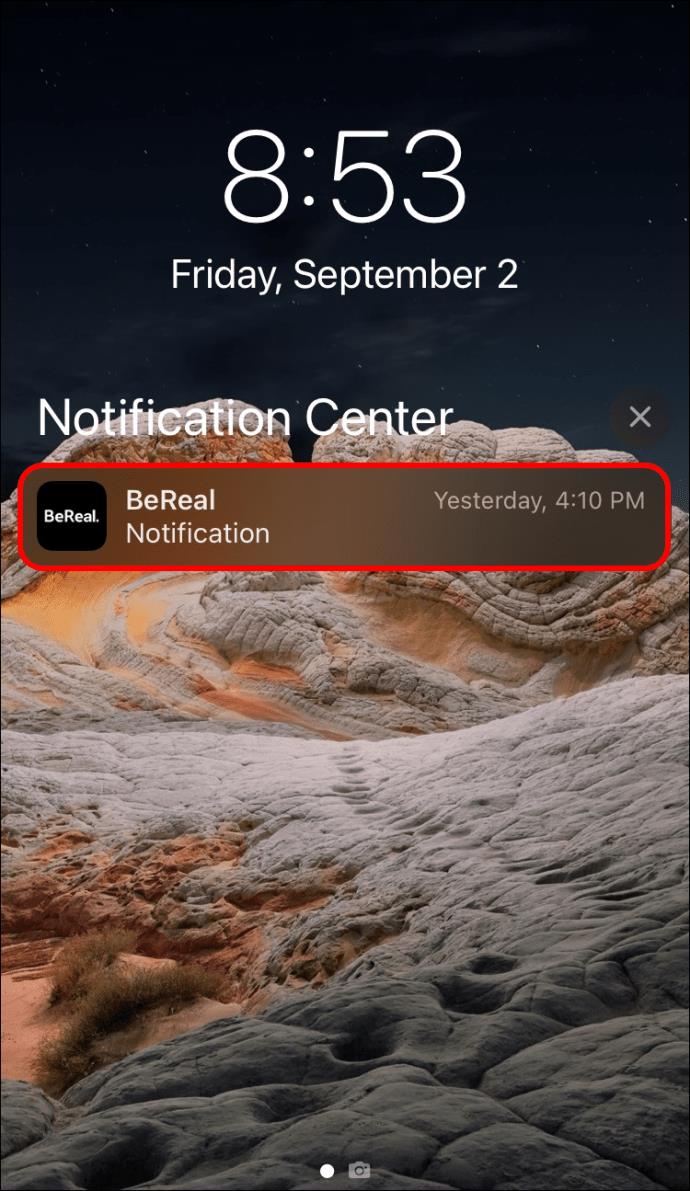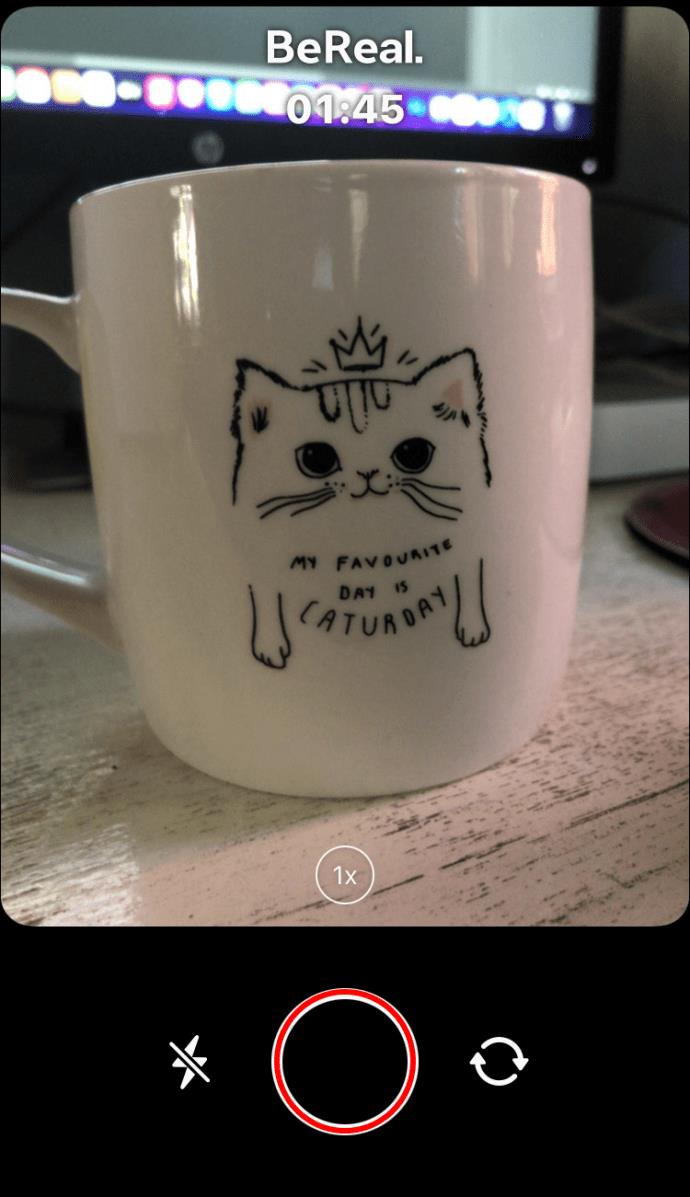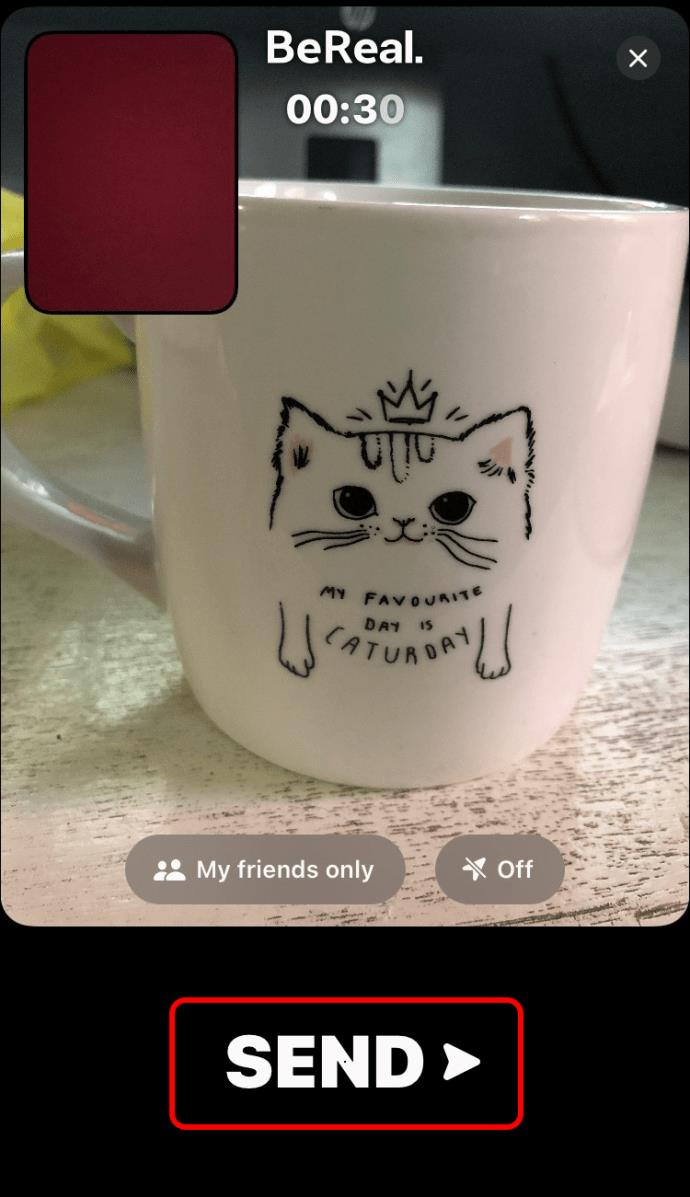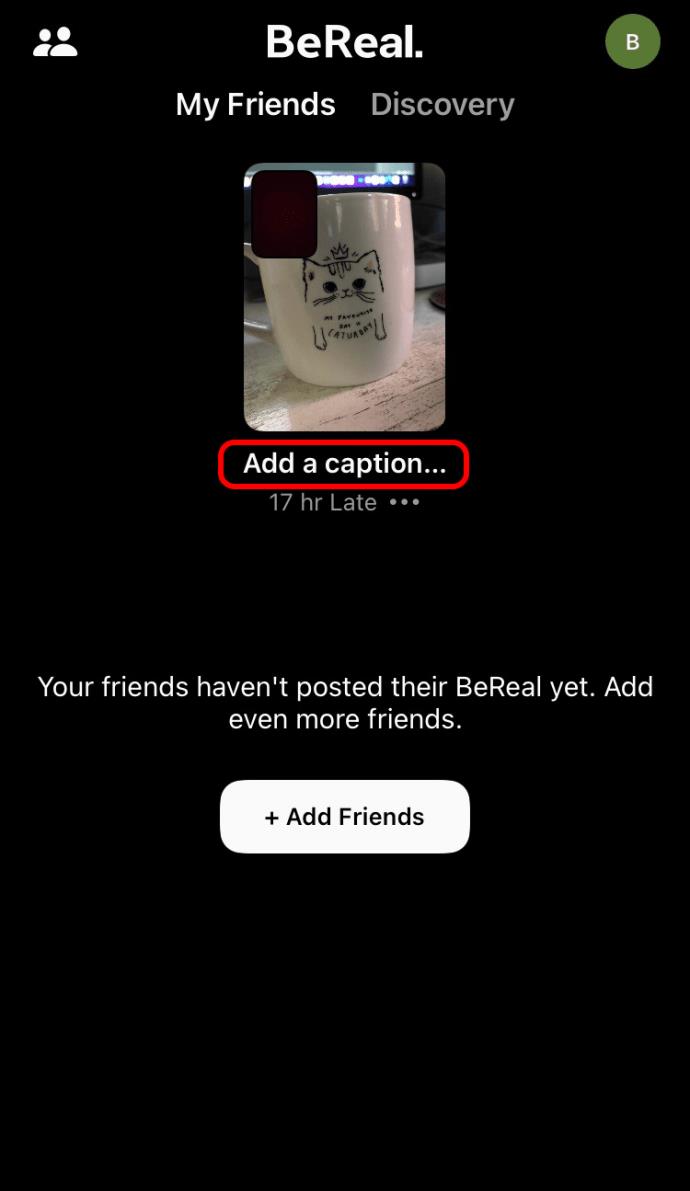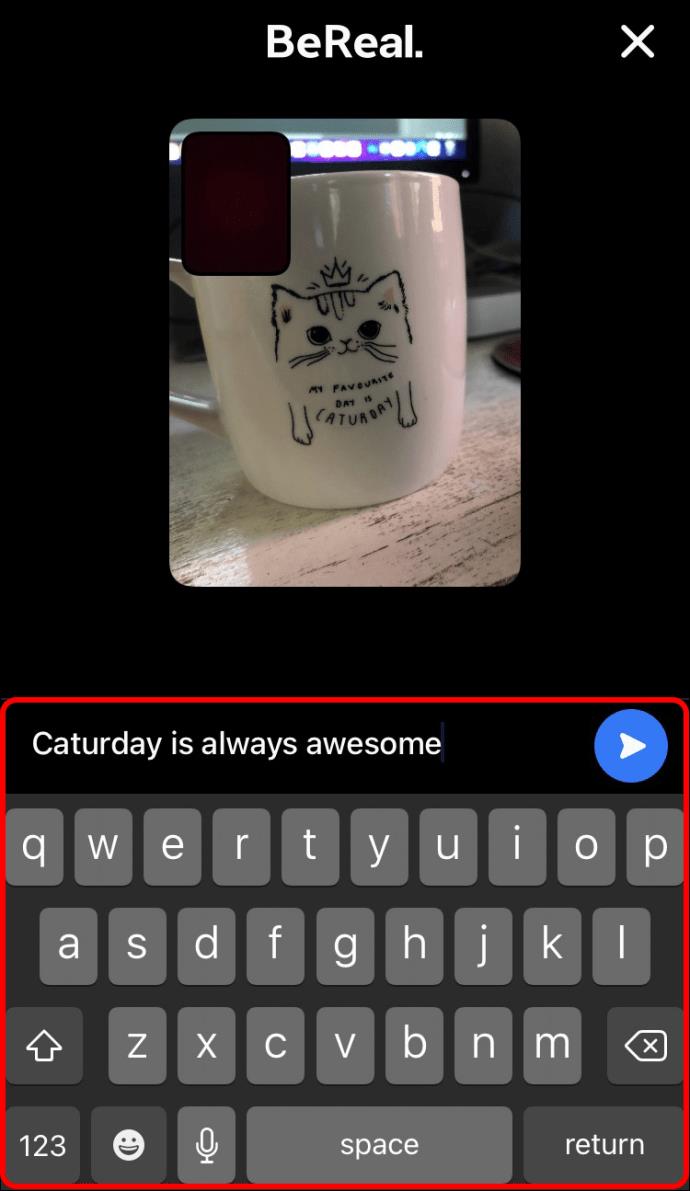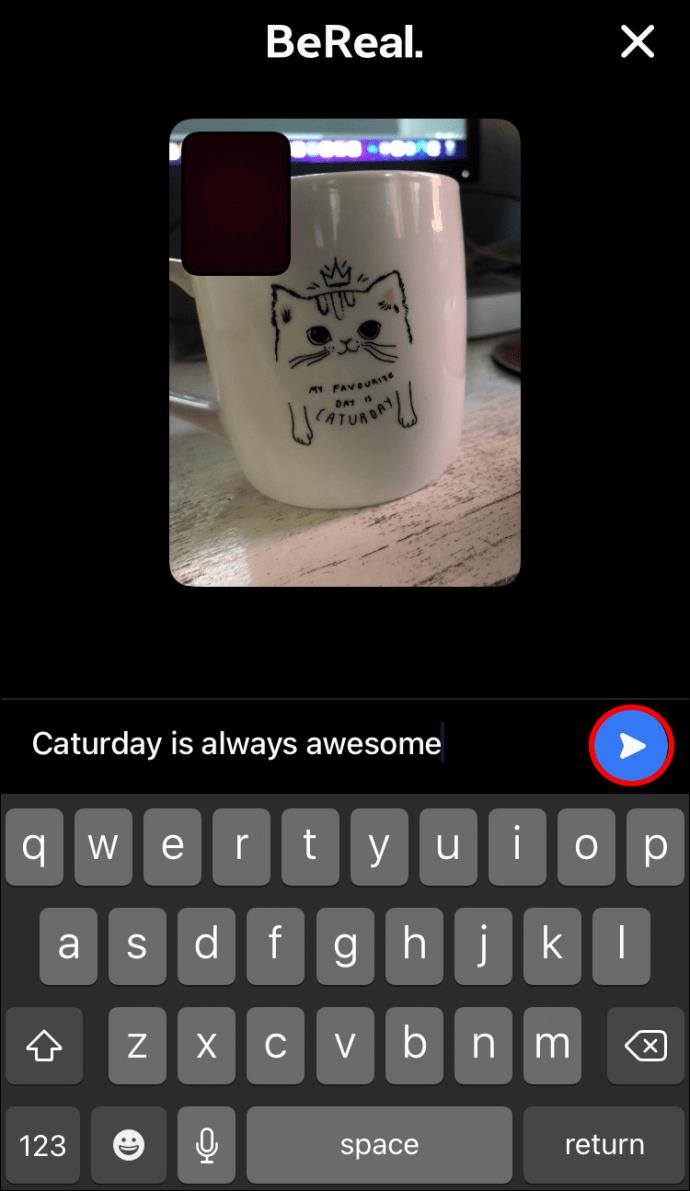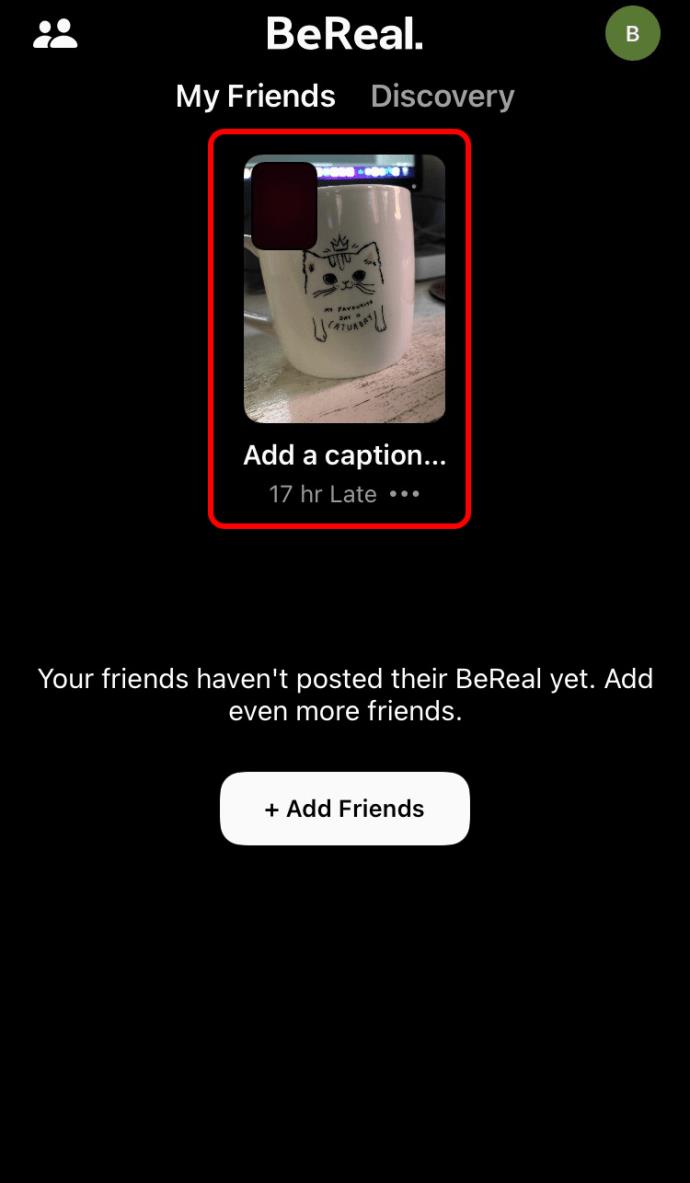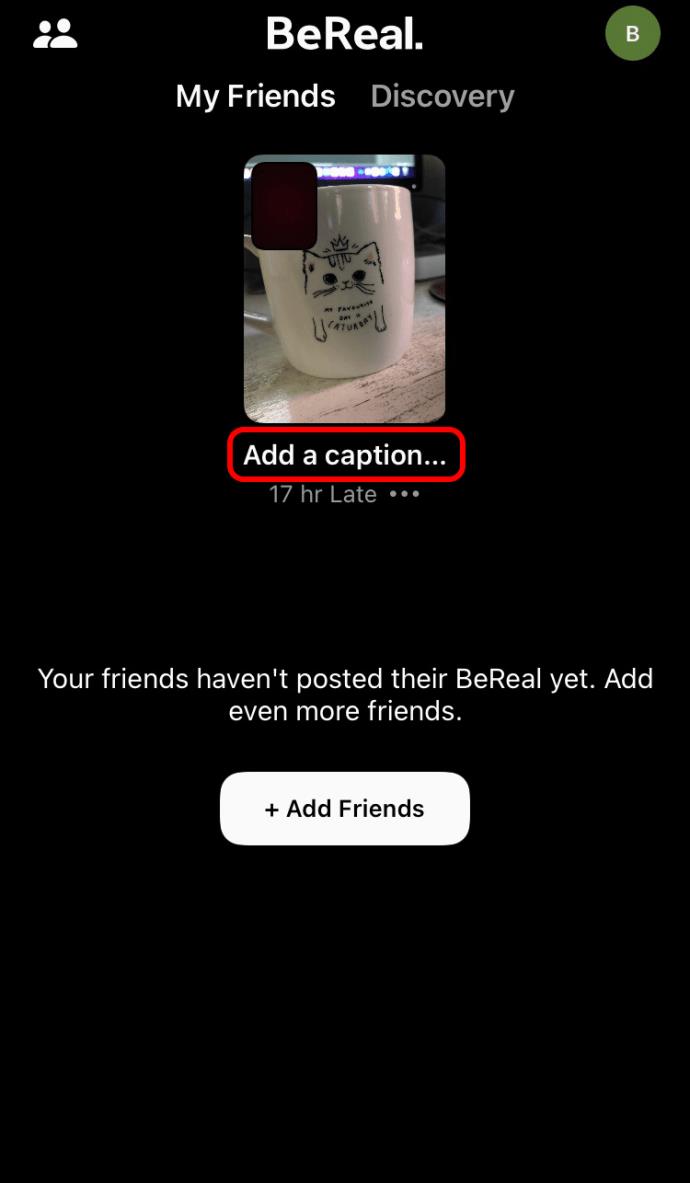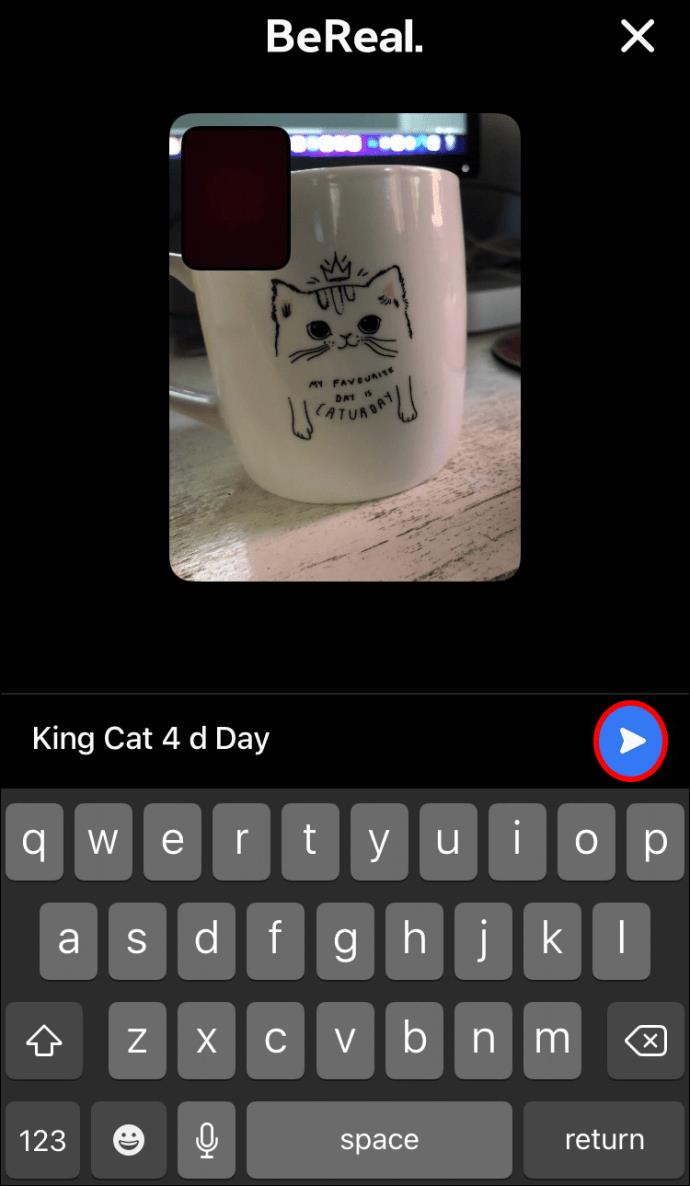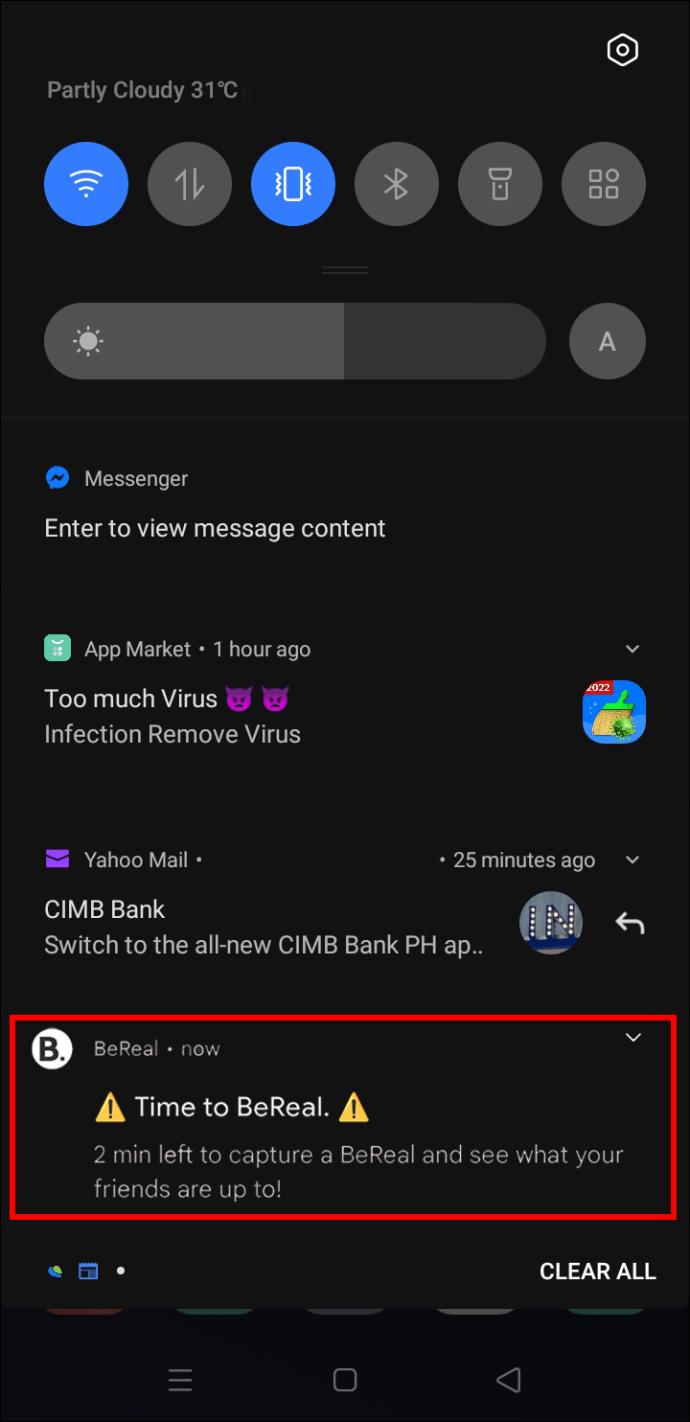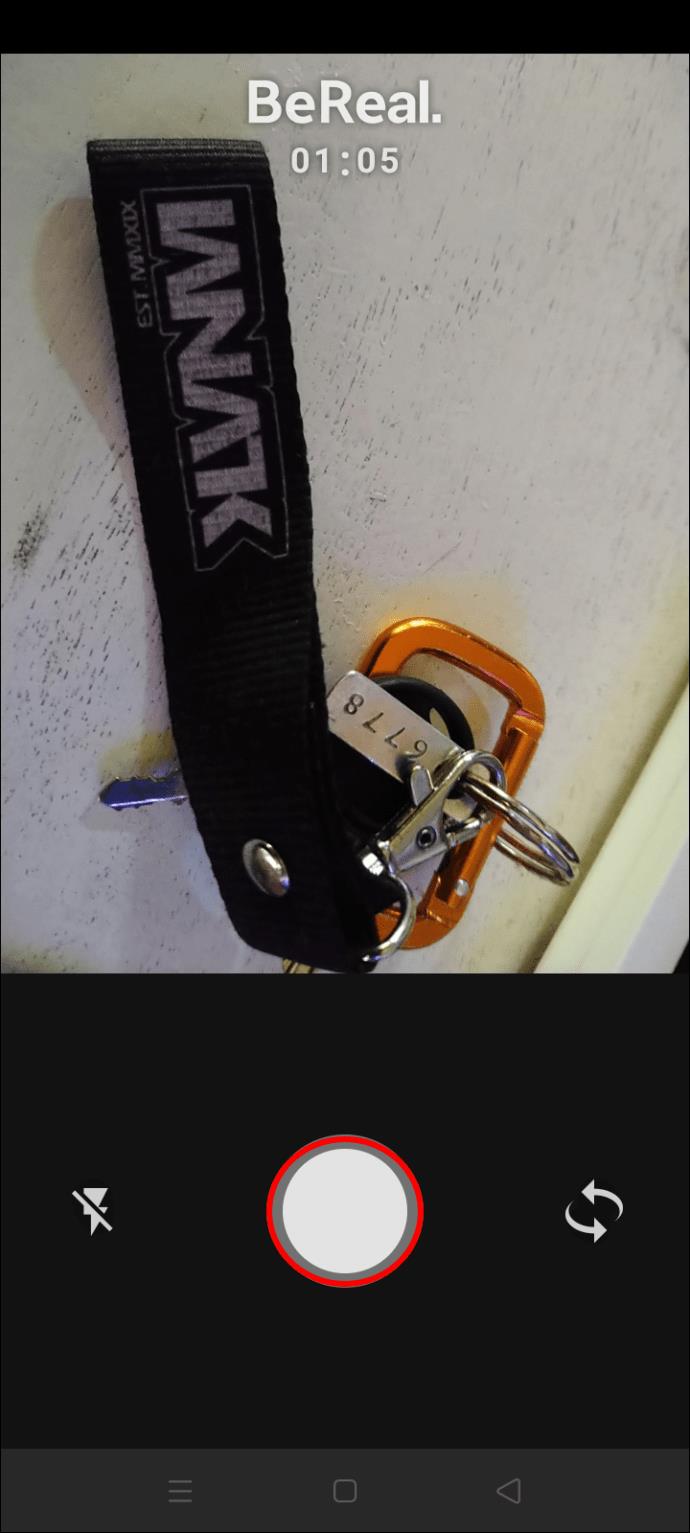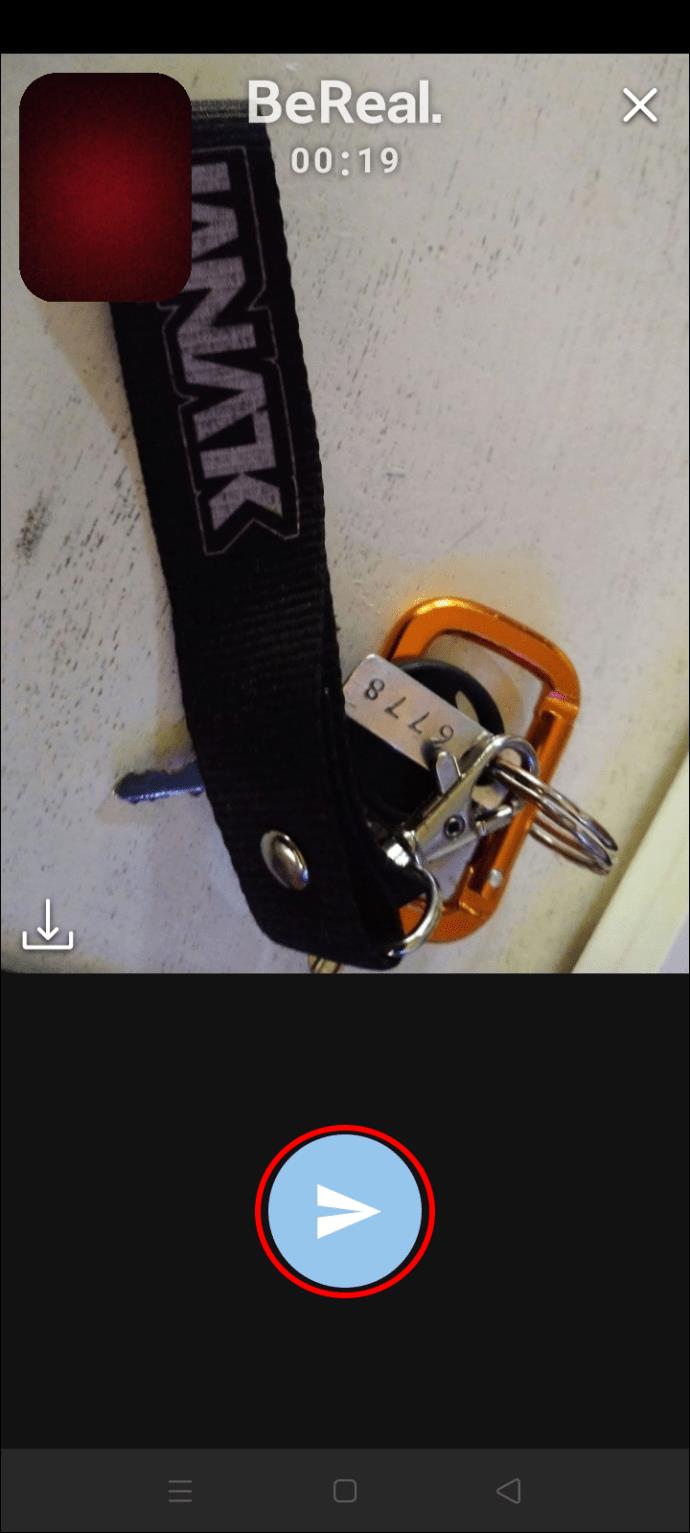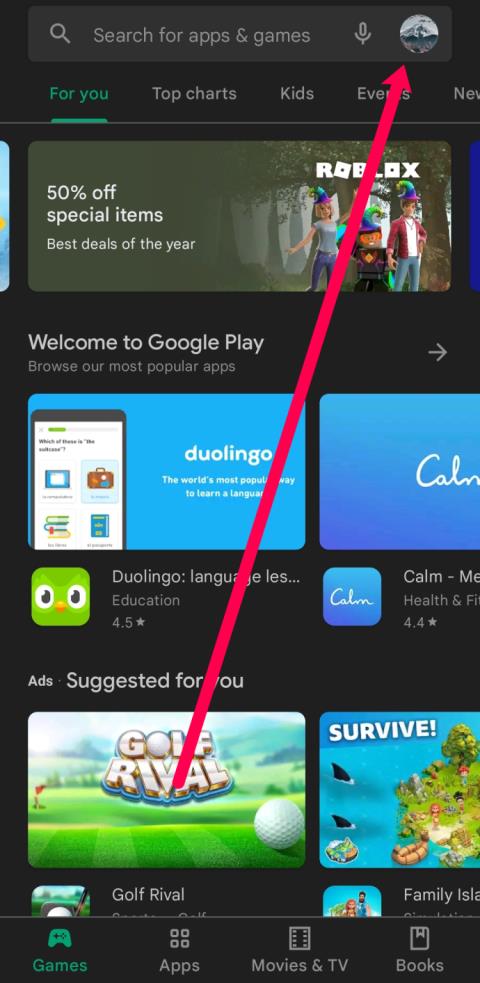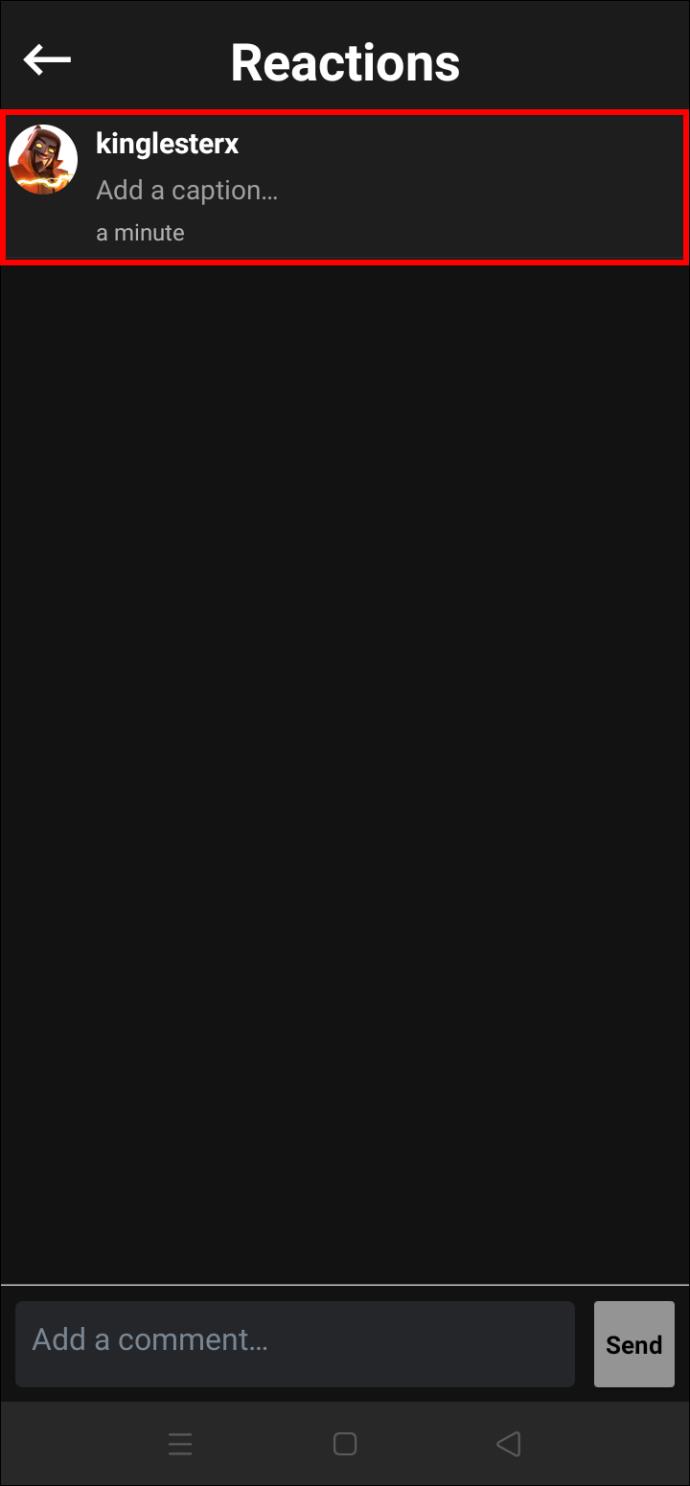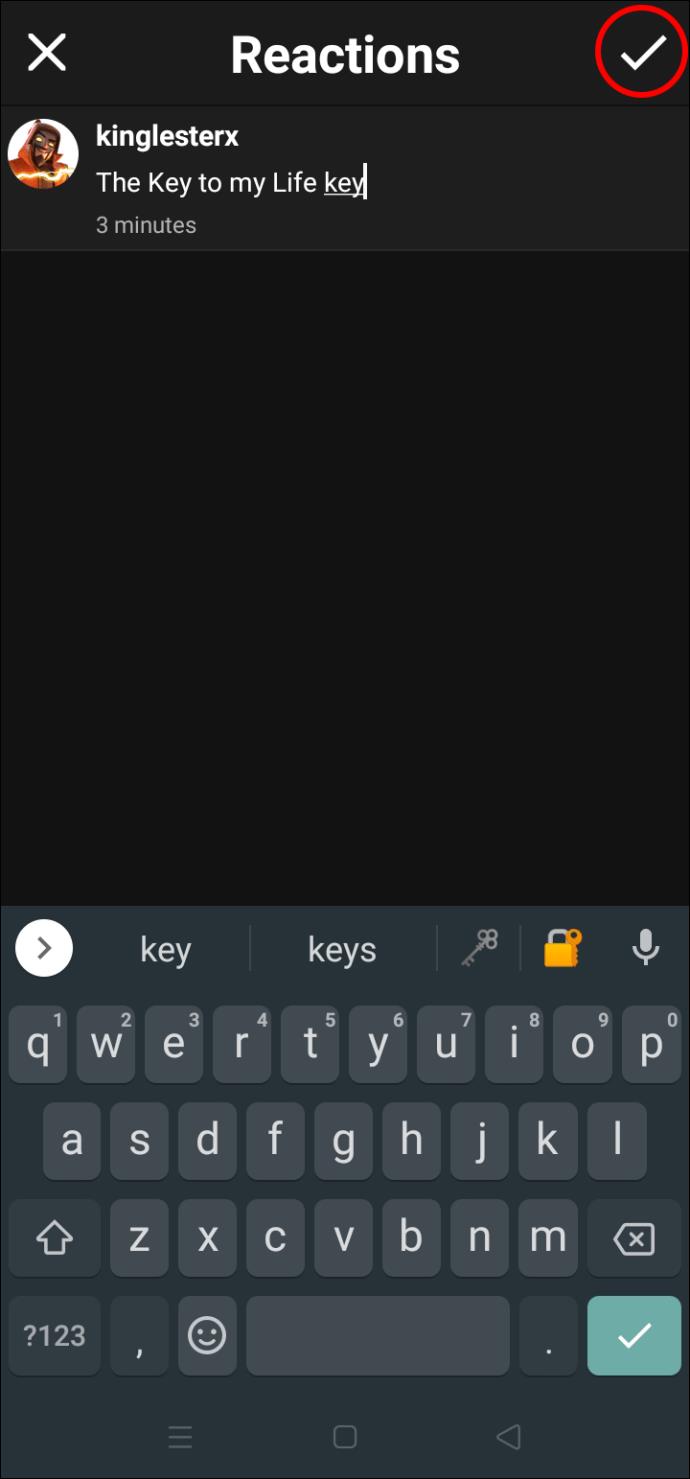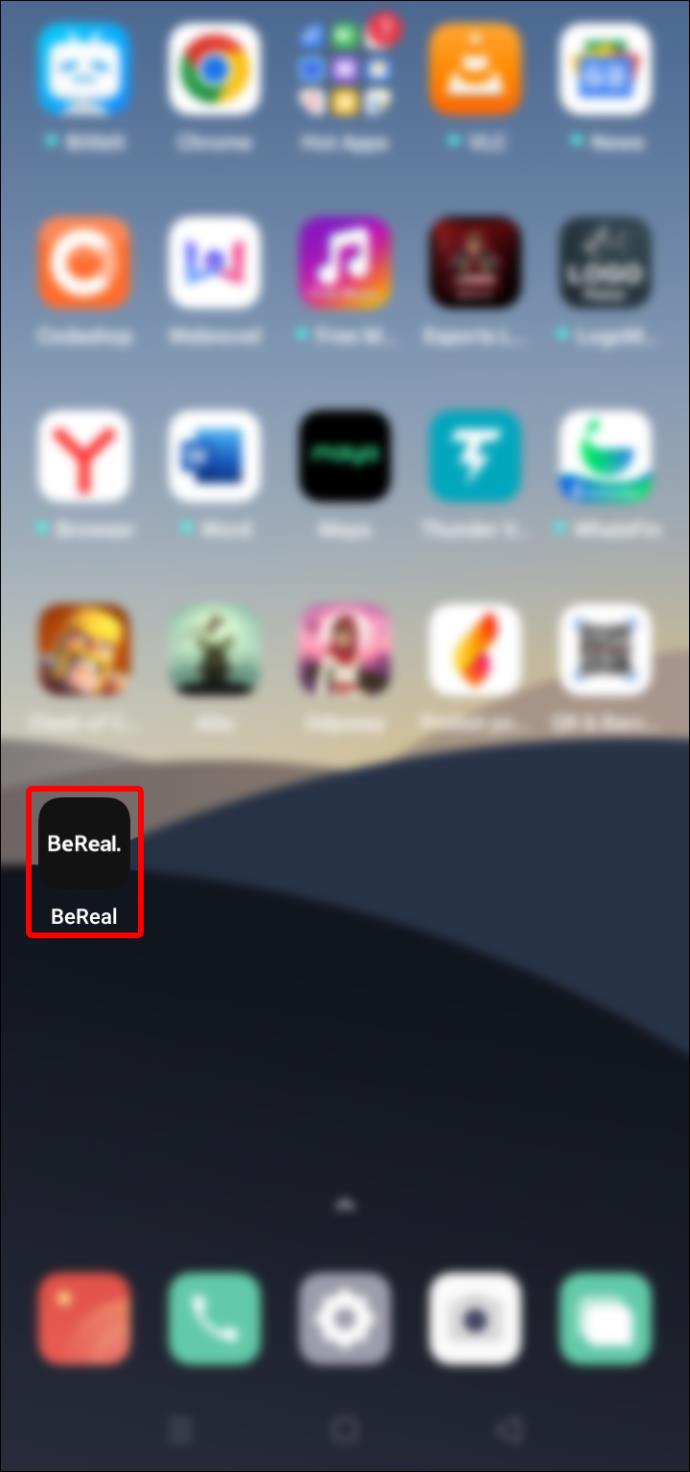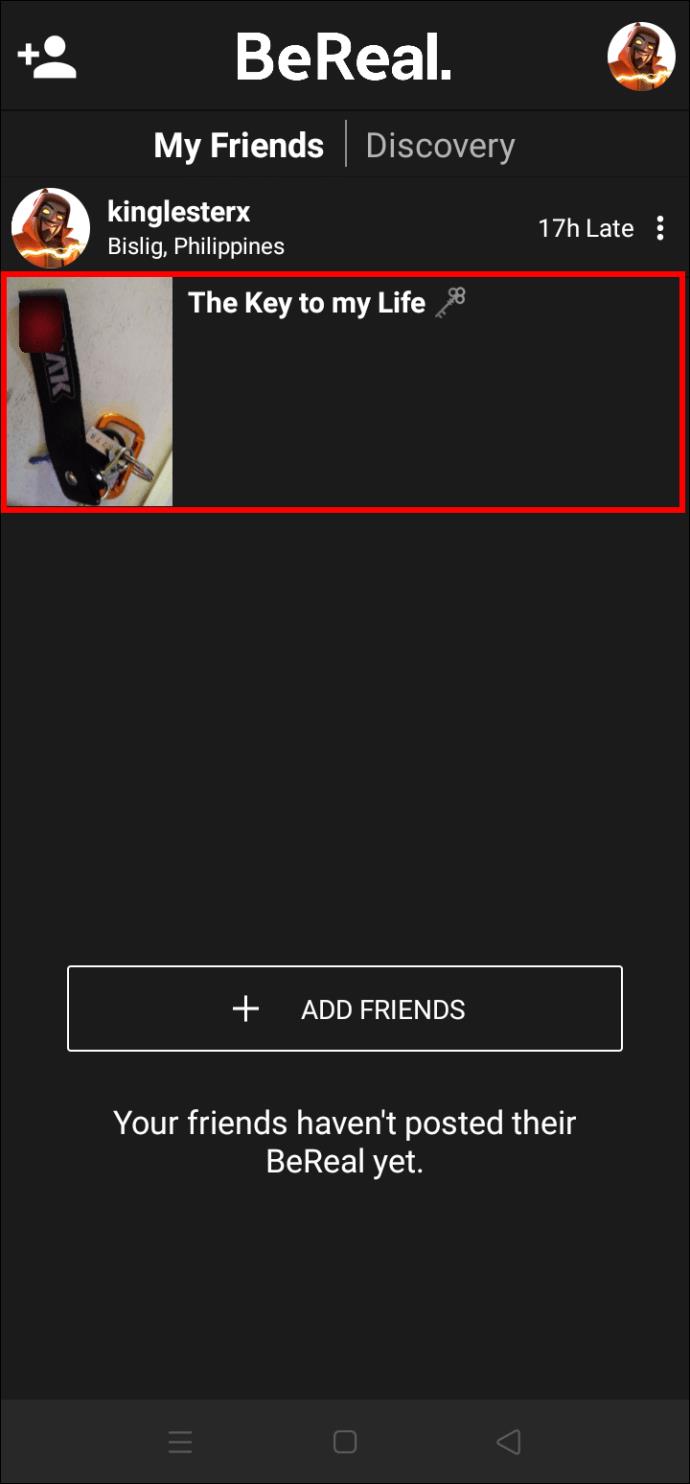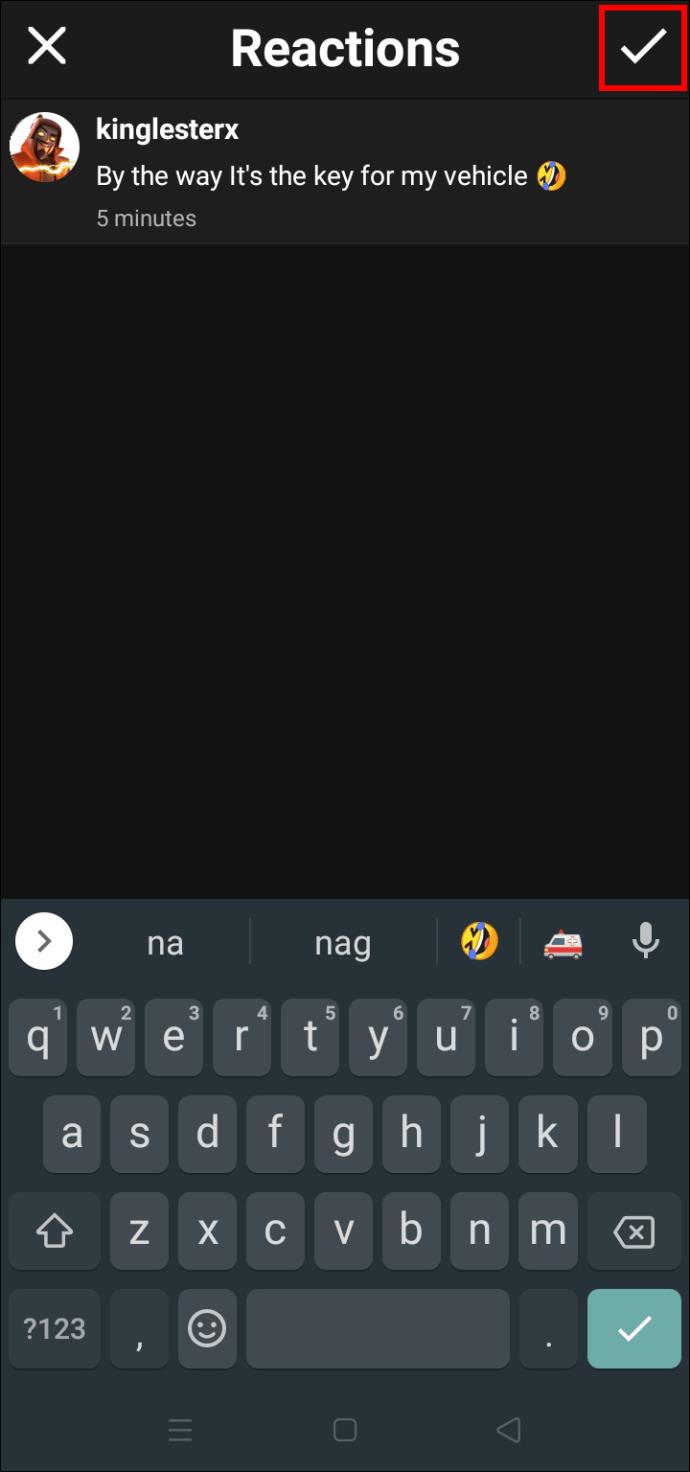डिवाइस लिंक
सोशल मीडिया के लिए न्यूनतम दृष्टिकोण में रुचि रखने वालों के लिए BeReal तेजी से पसंदीदा ऐप बन रहा है। ऐप एक फ़िल्टर-मुक्त अनुभव का वादा करता है, उपयोगकर्ताओं को केवल अपने दैनिक जीवन के स्पष्ट स्नैप पोस्ट करने के लिए प्रोत्साहित करता है। चूंकि इसमें इंस्टाग्राम जैसे अपने प्रतिस्पर्धियों के फिल्टर और संपादन सुविधाओं का अभाव है, इसलिए उपयोगकर्ताओं को अपने पोस्ट में संदर्भ और व्यक्तित्व जोड़ने के लिए कैप्शन पर निर्भर रहने की आवश्यकता है।

क्योंकि ऐप लंबे समय से मौजूद नहीं है, इसलिए कुछ उपयोगकर्ता अपने अपलोड को कैप्शन देने में कठिनाई महसूस कर सकते हैं। सौभाग्य से, आपके मोबाइल डिवाइस की परवाह किए बिना प्रक्रिया सीधी है। अधिक जानकारी के लिए पढ़ें।
BeReal में कैप्शन - वे महत्वपूर्ण क्यों हैं
बहुत से लोग सोचते हैं कि BeReal ऐप सोशल मीडिया के भविष्य का संकेतक है। पहली नजर में यह इंस्टाग्राम और स्नैपचैट जैसा ही लगता है। हालाँकि, ऐप डाउनलोड करने के बाद, आपको कई अलग-अलग अंतर दिखाई देंगे।
लोकप्रिय Instagram के विपरीत, BeReal उपयोगकर्ताओं को प्रति दिन कई बार पोस्ट करने की अनुमति नहीं देता है। ऐप ने एक अनूठी अधिसूचना प्रणाली पेश की है जो सभी उपयोगकर्ताओं को एक ही समय में पोस्ट करने के लिए कहती है। इसलिए, जब भी आप चाहें छवियों को पोस्ट करने के बजाय, आपको एक संकेत मिलेगा कि यह BeReal अपलोड पोस्ट करने का समय है। जब आप सूचना पर क्लिक करते हैं, तो ऐप आपके आगे और पीछे के कैमरे तक पहुंच जाएगा, जिससे आपको अपनी तस्वीर लेने के लिए दो मिनट का समय मिलेगा।
तो, आपके कई BeReal पोस्ट असंयमी होंगे। जबकि आप अपना समय अपने अन्य सोशल मीडिया पोस्ट को ट्वीव करने में ले सकते हैं, BeReal में ऐसे संपादन तामझाम का अभाव है। हो सकता है कि आप बिस्तर पर पढ़ रहे हों या नाश्ता कर रहे हों, यह इस बात पर निर्भर करता है कि आपको ऐप सूचना कब मिलती है। ये सांसारिक गतिविधियाँ शायद ही कभी अन्य ऐप्स में आती हैं। लेकिन BeReal जीवन के सामान्य हिस्सों के बारे में है। चूंकि ऐप में अन्य प्लेटफॉर्म की उन्नत सुविधाओं का अभाव है, आप अपने दोस्तों को अपने अपलोड के बारे में अधिक जानकारी कैसे प्रदान करते हैं? खैर, BeReal उपयोगकर्ताओं को उनके पोस्ट में कैप्शन जोड़ने देता है, ताकि आप अपने अपलोड को संदर्भ दे सकें और वर्णन कर सकें कि आप क्या कर रहे हैं।
यह ऐप पर रचनात्मक होने का सबसे सरल तरीका है क्योंकि आप फ़िल्टर और प्रभावों के साथ नहीं खेल सकते। आप अपने सामने या पीछे के कैमरे से दृश्य के बारे में चुटकुले बना सकते हैं, मित्रों को टिप्पणी अनुभाग में आपसे जुड़ने के लिए प्रोत्साहित कर सकते हैं, या अपनी गतिविधियों के बारे में अधिक जानकारी प्रदान कर सकते हैं।
चूंकि BeReal विभिन्न ऑपरेटिंग सिस्टम पर अच्छा काम करता है, आप अपने iOS या Android डिवाइस से कैप्शन जोड़ सकते हैं।
कैसे एक iPhone पर BeReal में एक कैप्शन जोड़ें
BeReal एक अपेक्षाकृत नया ऐप है, और कुछ उपयोगकर्ताओं को इसकी सुविधाओं के अभ्यस्त होने के लिए समय की आवश्यकता हो सकती है। अगर आपने ऐप को अपने आईफोन पर इंस्टॉल किया है, तो आपको अपने पोस्ट को कैप्शन देने में ज्यादा परेशानी नहीं होनी चाहिए। अपना दैनिक BeReal संकेत प्राप्त करने के बाद, अपने स्नैपशॉट में टेक्स्ट संलग्न करने में केवल कुछ क्लिक लगते हैं। यहाँ आपको क्या करना है:
- अपने iPhone की स्क्रीन के शीर्ष पर ऐप नोटिफिकेशन पर टैप करें।
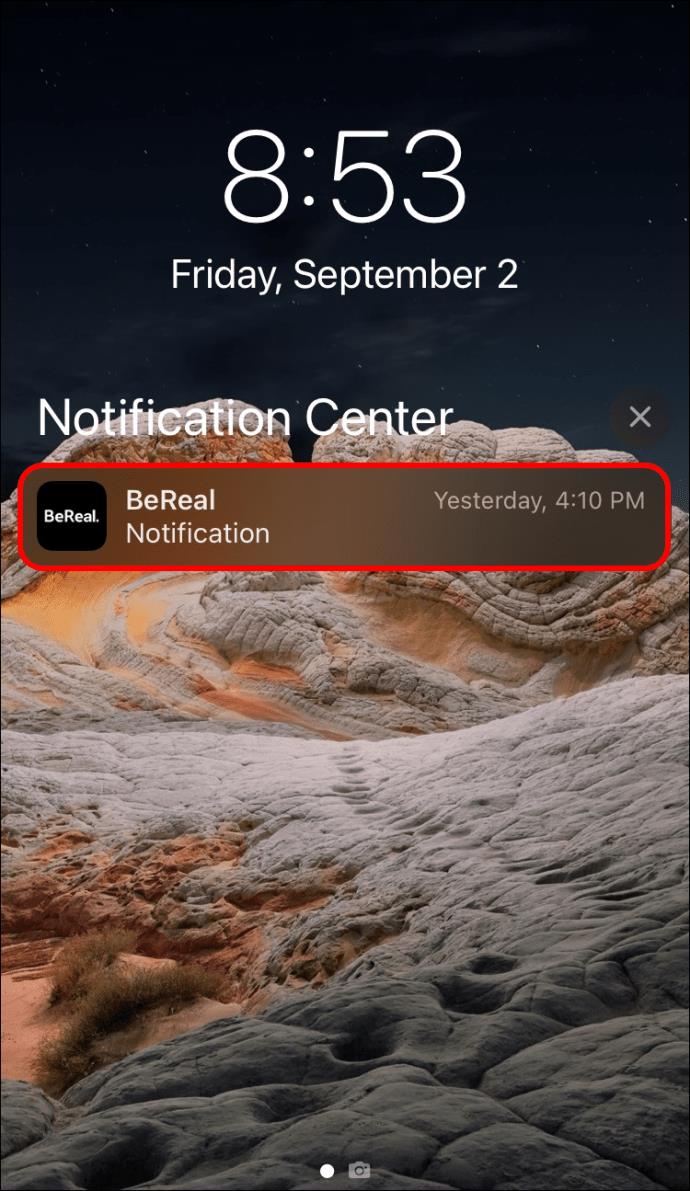
- ऐप की दो मिनट की विंडो में तस्वीरें लें।
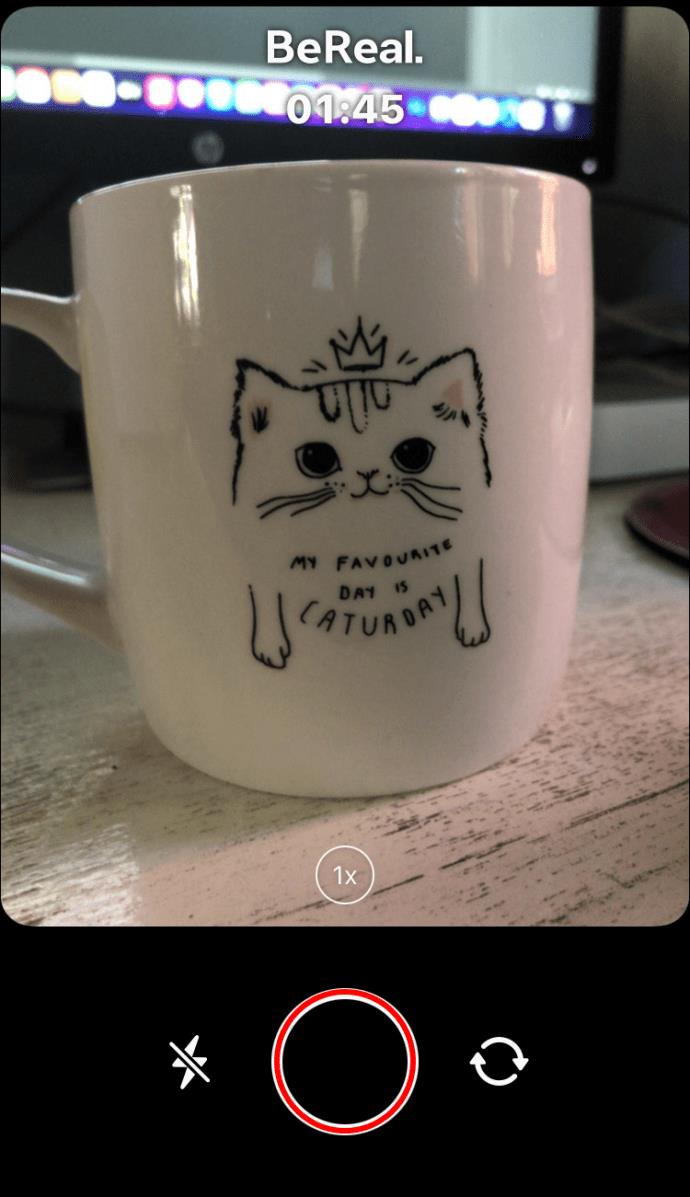
- जब आप आगे बढ़ने के लिए तैयार हों, तो अपनी पोस्ट अपलोड करें।
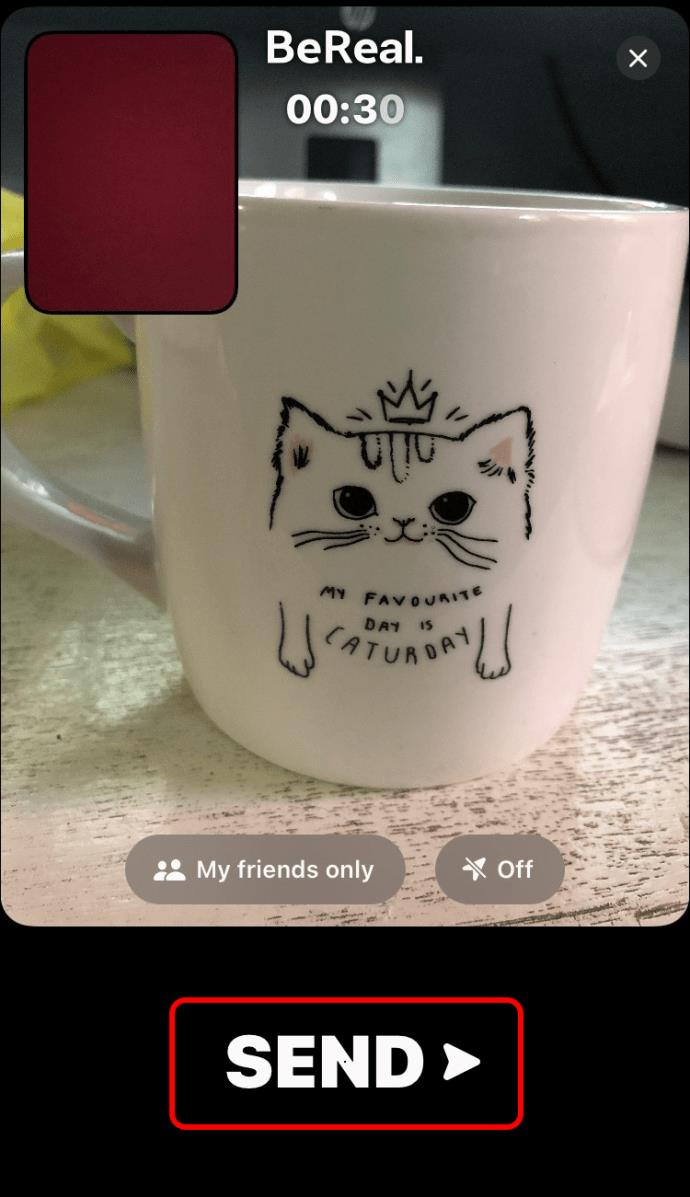
- अपलोड के नीचे नेविगेट करें और कीबोर्ड बनाने के लिए "कैप्शन जोड़ें ..." विकल्प चुनें।
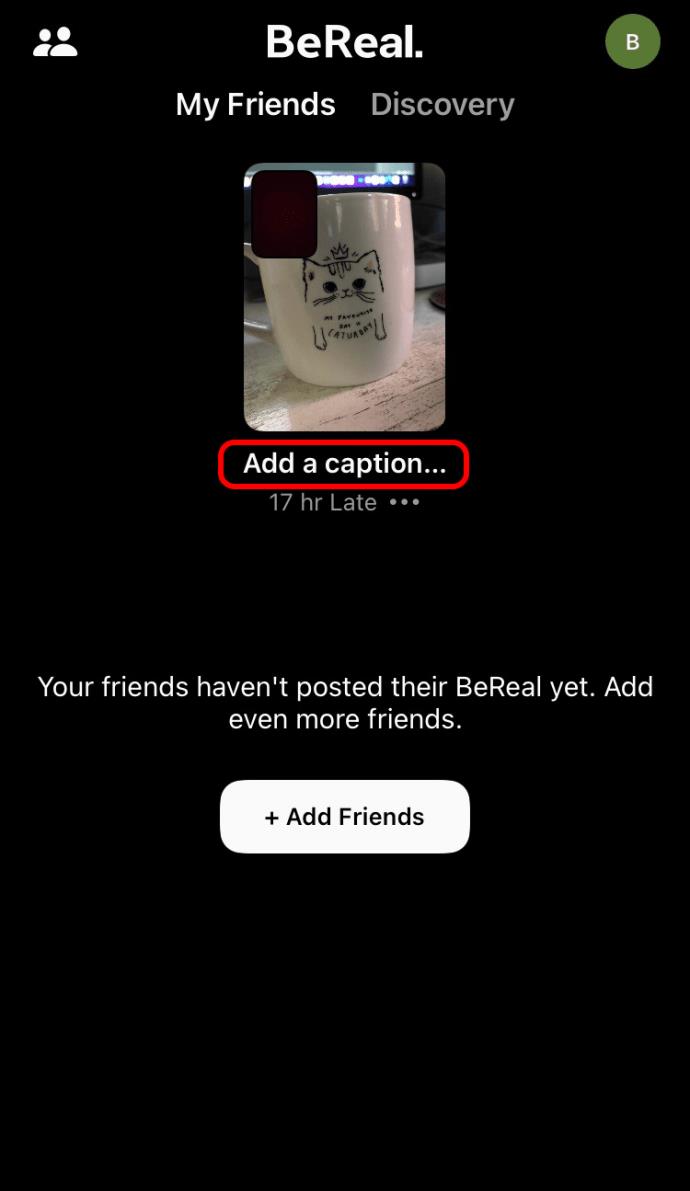
- इस बारे में सोचें कि आप अपनी तस्वीरों के बारे में क्या कहना चाहते हैं और उपयुक्त कैप्शन टाइप करें।
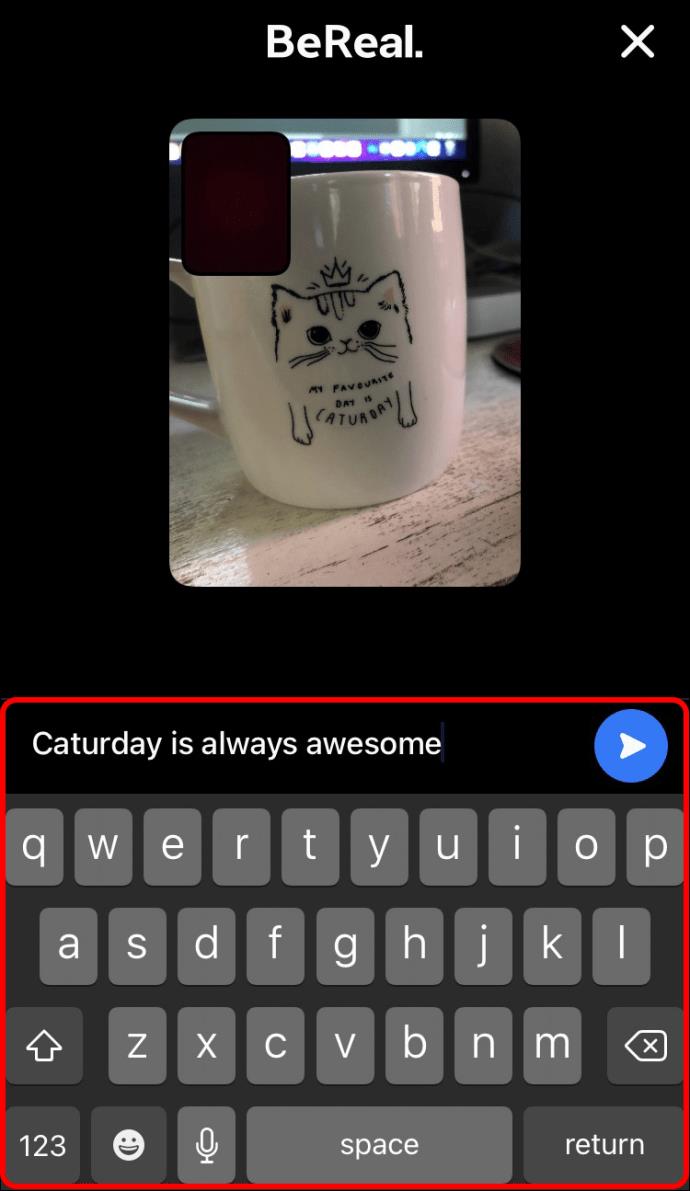
- जब आप शीर्षक से संतुष्ट हों, तो इसे सहेजने के लिए इंटरफ़ेस के दाईं ओर स्थित नीला भेजें बटन दबाएं।
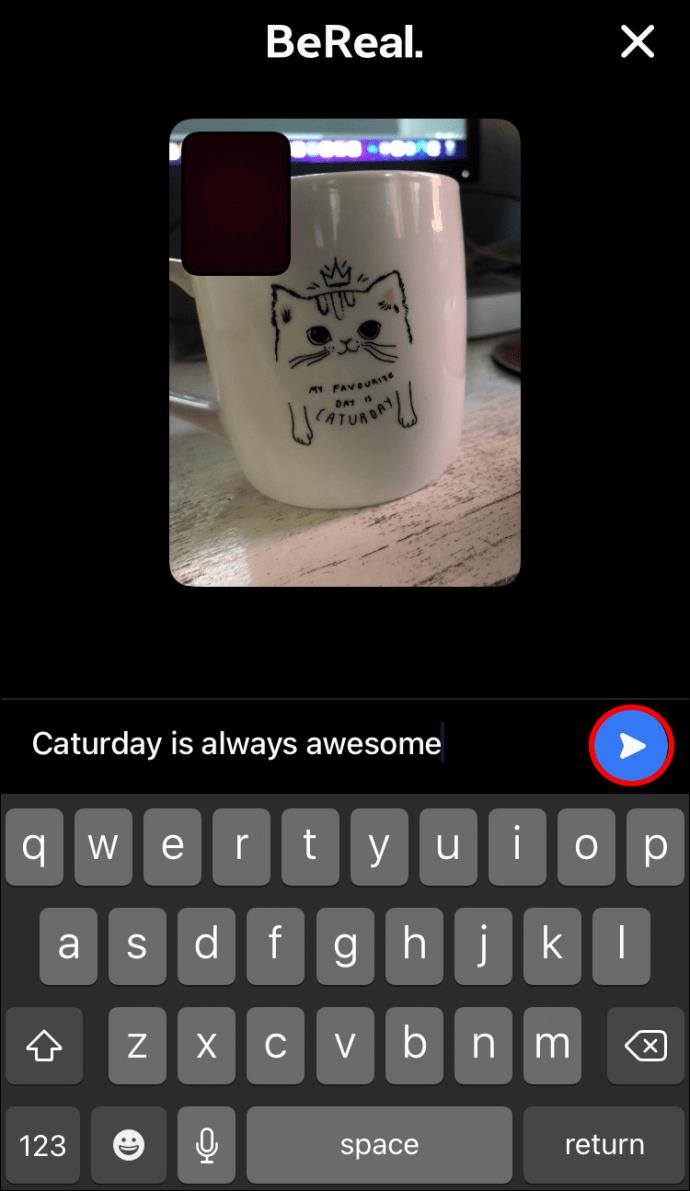
यदि आप अनिश्चित हैं कि कैप्शन में क्या लिखना है, तो आपको अपनी फ़ोटो अपलोड करने के तुरंत बाद इसे टाइप करने की आवश्यकता नहीं है। जब आप सबसे अच्छे संदेश के बारे में सोच लें तो आप इसे छोड़ सकते हैं और बाद में इस पर वापस लौट सकते हैं। इसके अतिरिक्त, यदि आप मूल कैप्शन से असंतुष्ट हैं, तो आपको पूरी BeReal पोस्ट को हटाने की आवश्यकता नहीं है। आप बस कैप्शन संपादित कर सकते हैं, और बस इतना ही, समस्या हल हो गई। अपने BeReal कैप्शन को संपादित करने के लिए नीचे दिए गए चरणों का पालन करें:
- BeReal ऐप को अपनी होम स्क्रीन से लॉन्च करें और अपने अपलोड पर जाएं।
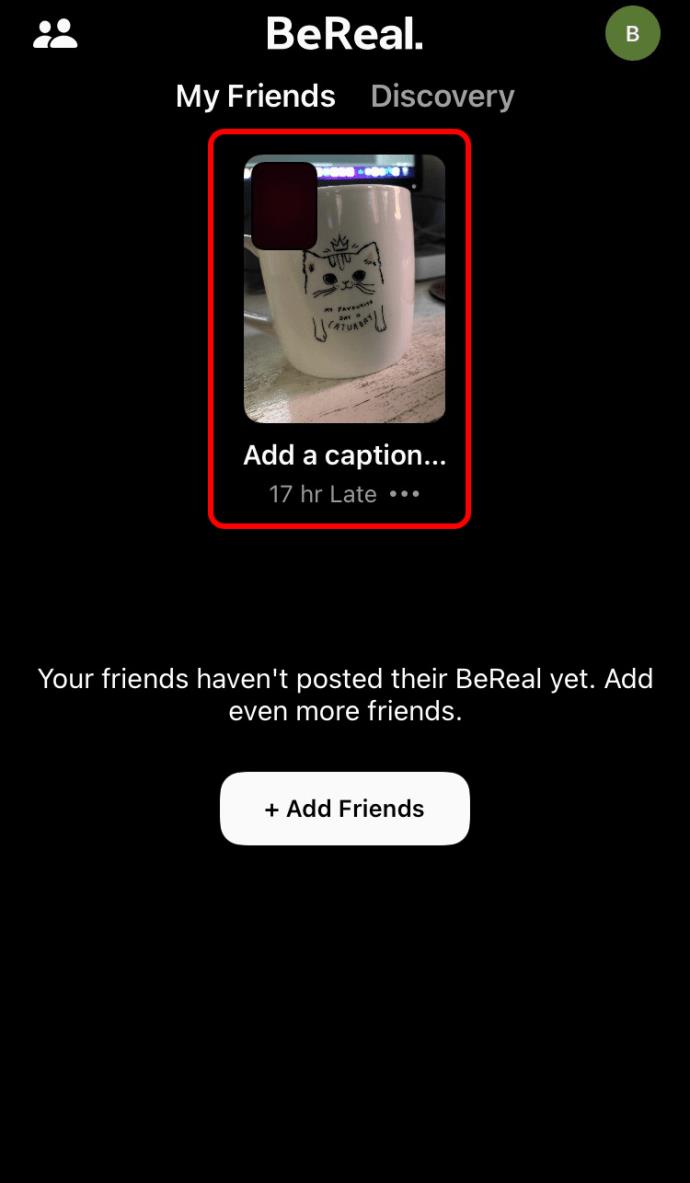
- तस्वीरों को तब तक देखें जब तक कि आपको वह पोस्ट न मिल जाए जिसके कैप्शन को आप बदलना चाहते हैं।
- संपादन विंडो खोलने के लिए पोस्ट के आगे कैप्शन पर टैप करें।
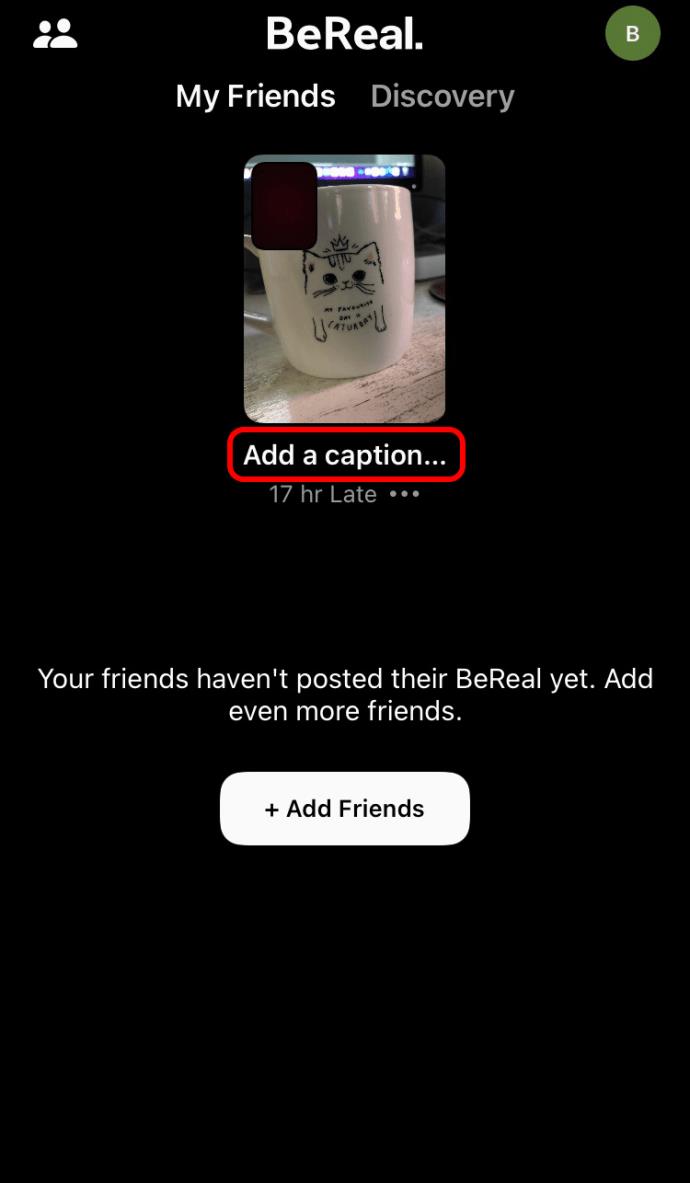
- कैप्शन को संशोधित करें और जब आप परिवर्तनों से खुश हों तो स्क्रीन के दाईं ओर भेजें बटन दबाएं।
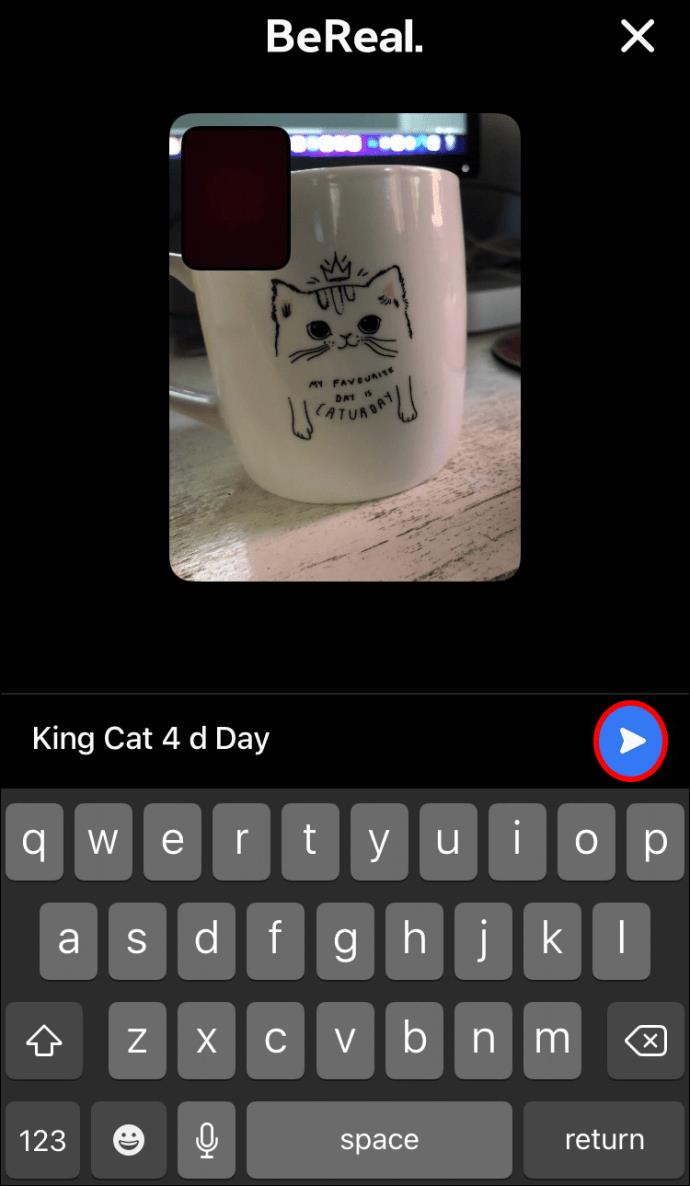
Android डिवाइस पर BeReal में कैप्शन कैसे जोड़ें
BeReal की सादगी ऐप की लोकप्रियता के कारणों में से एक है, और इसने कई Android उपयोगकर्ताओं को आकर्षित किया है। चूंकि BeReal अन्य सोशल मीडिया प्लेटफॉर्म से अलग है, ऐप का उपयोग करने का तरीका सीखने में सीखने की अवस्था शामिल हो सकती है। लेकिन आपके एंड्रॉइड डिवाइस पर कैप्शनिंग पोस्ट अपेक्षाकृत तेज़ और आसान है, और आप कुछ ही मिनटों में अपनी पोस्ट को कस्टमाइज़ कर सकते हैं। यहाँ आपको क्या करना है:
- BeReal संकेत प्राप्त करने के बाद, ऐप लॉन्च करने के लिए सूचना पर टैप करें।
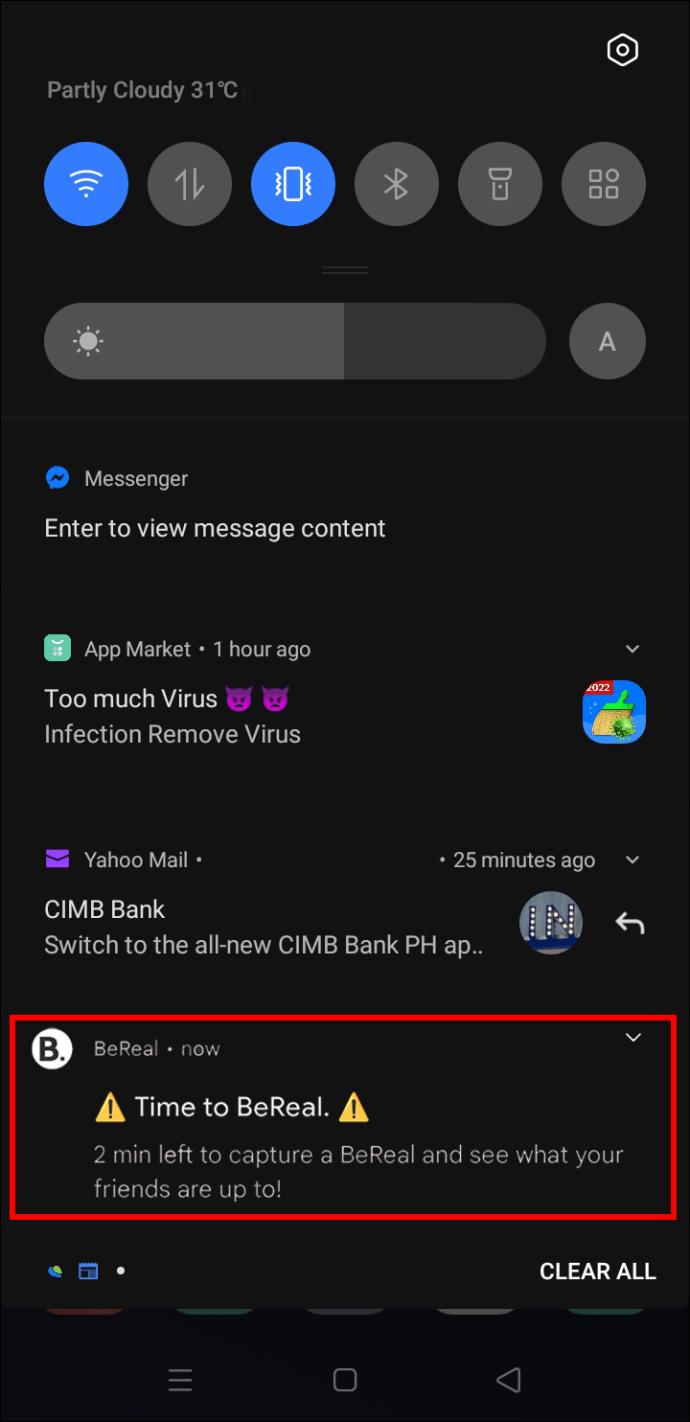
- ऐप की दो मिनट की समय सीमा के भीतर अपनी तस्वीरें लें।
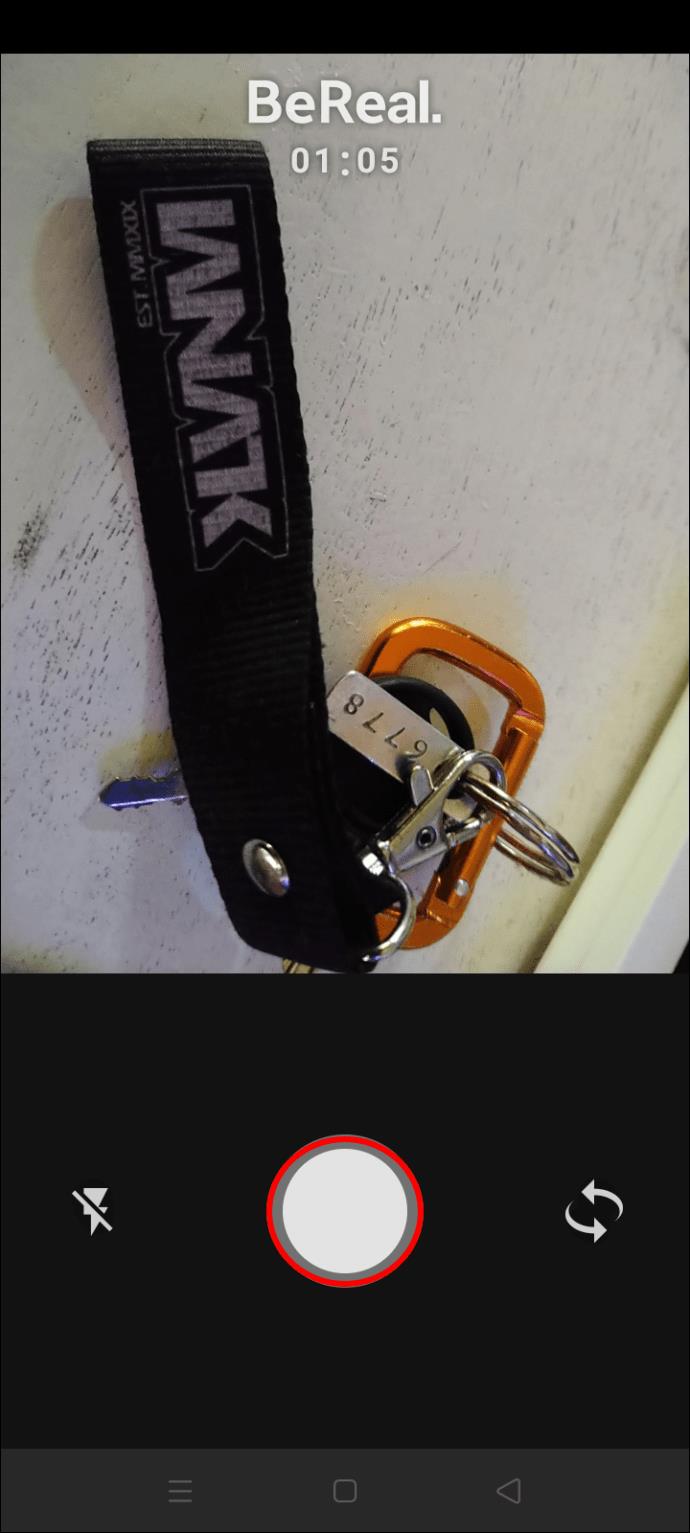
- यदि आप अपने स्नैप्स से खुश हैं, तो उन्हें ऐप पर अपलोड करें।
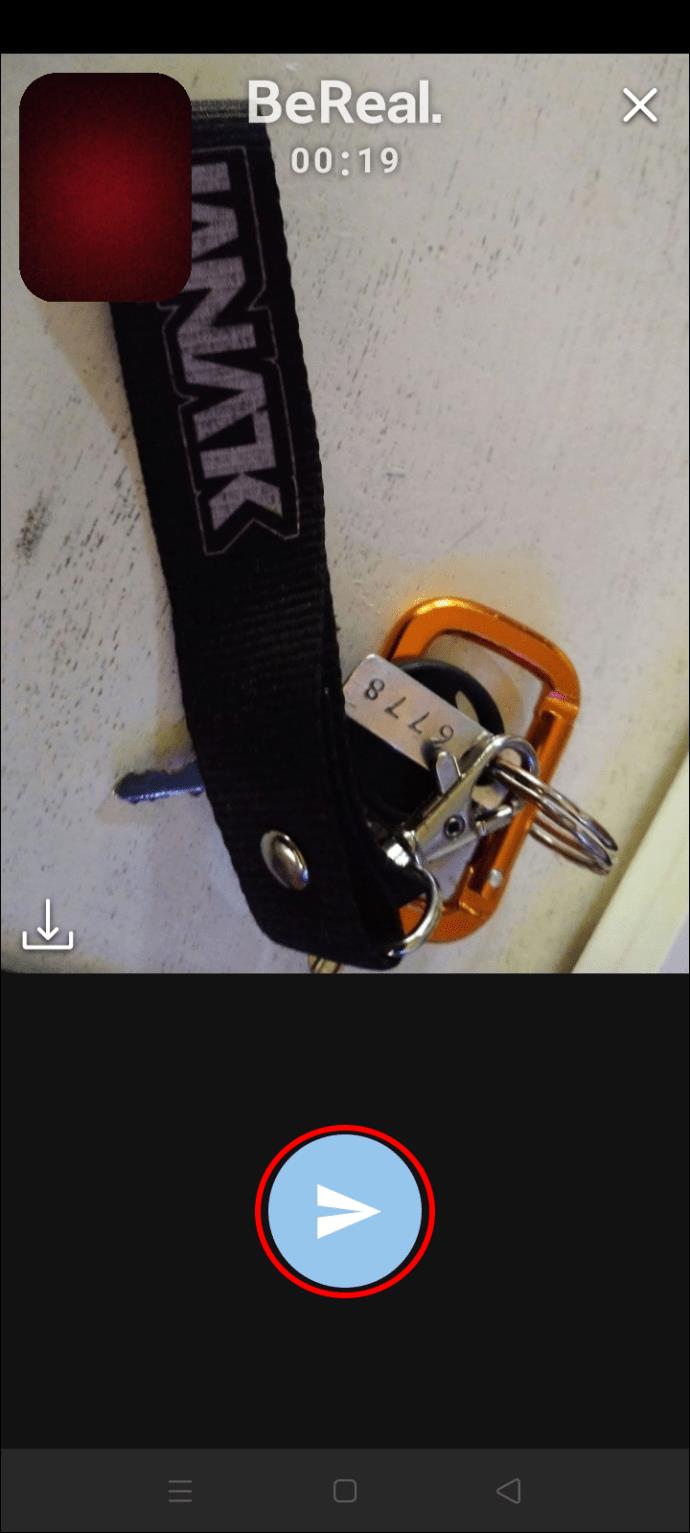
- अपनी पोस्ट के नीचे जाएं और "कैप्शन जोड़ें ..." विकल्प दबाएं।
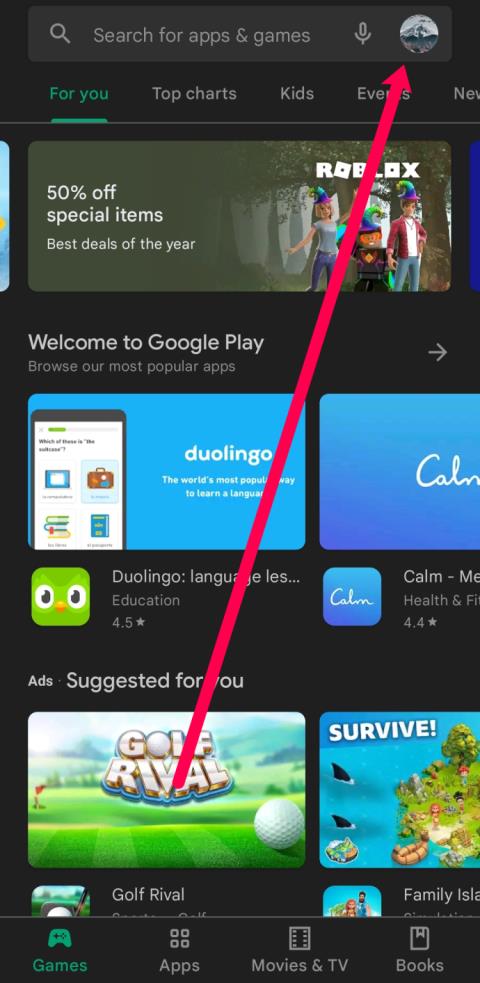
- संपादन विंडो में, अपना कैप्शन दर्ज करें।
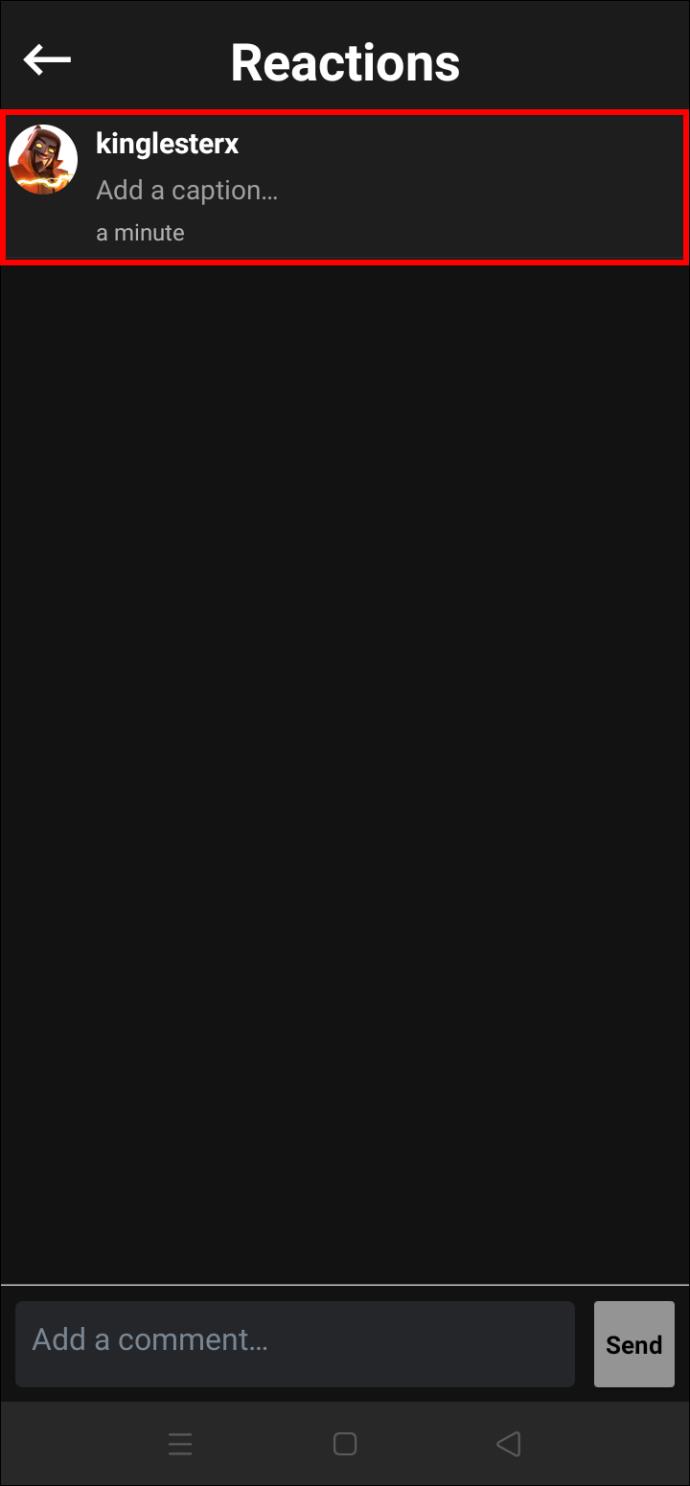
- जब आप आगे बढ़ने के लिए तैयार हों, तो टेक्स्ट को सेव करने के लिए स्क्रीन के शीर्ष पर छोटे चेक का चयन करें।
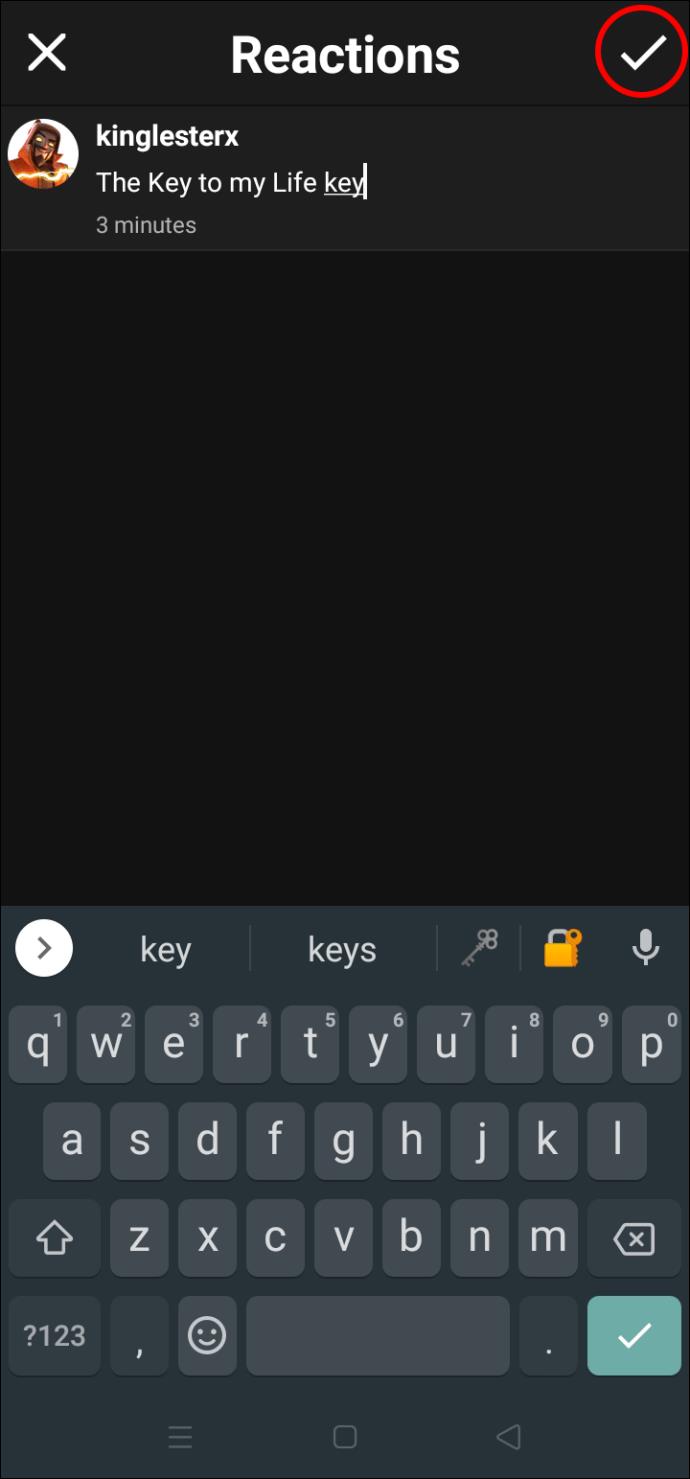
कैप्शन अब आपके BeReal पोस्ट के बगल में दिखाई देना चाहिए।
बेशक, आपको अपने अपलोड को तुरंत कैप्शन देने की आवश्यकता नहीं है। यदि आप उदासीन महसूस कर रहे हैं, तो जब तक आप सही कैप्शन के बारे में सोचना चाहें तब तक लें। BeReal प्रारंभिक कैप्शन को लॉक नहीं करेगा, इसलिए आप जब चाहें इसे संपादित कर सकते हैं। ऐसा करने के लिए नीचे दिए गए निर्देशों का पालन करें:
- ऐप खोलने के लिए अपनी होम स्क्रीन से ऐप आइकन पर टैप करें।
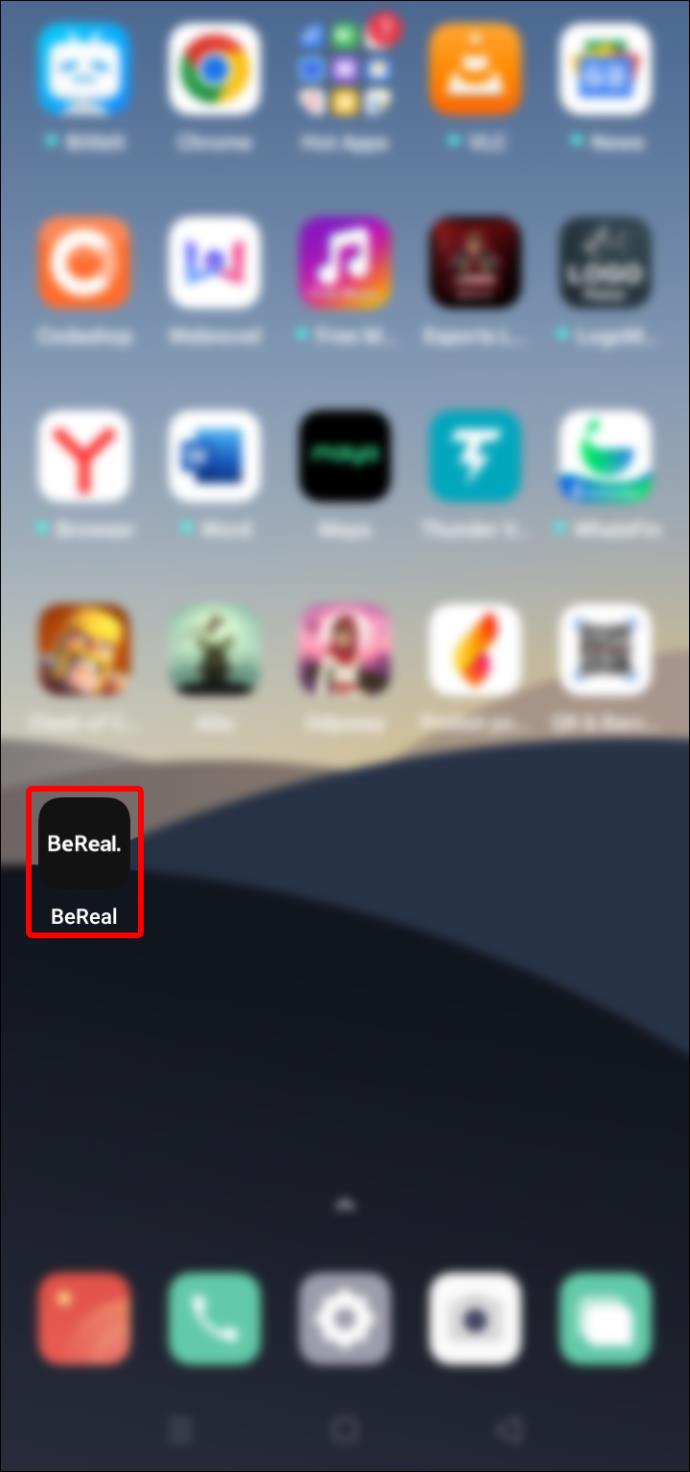
- अपने अपलोड पर जाएं और वह कैप्शन ढूंढें जिसे आप संपादित करना चाहते हैं।
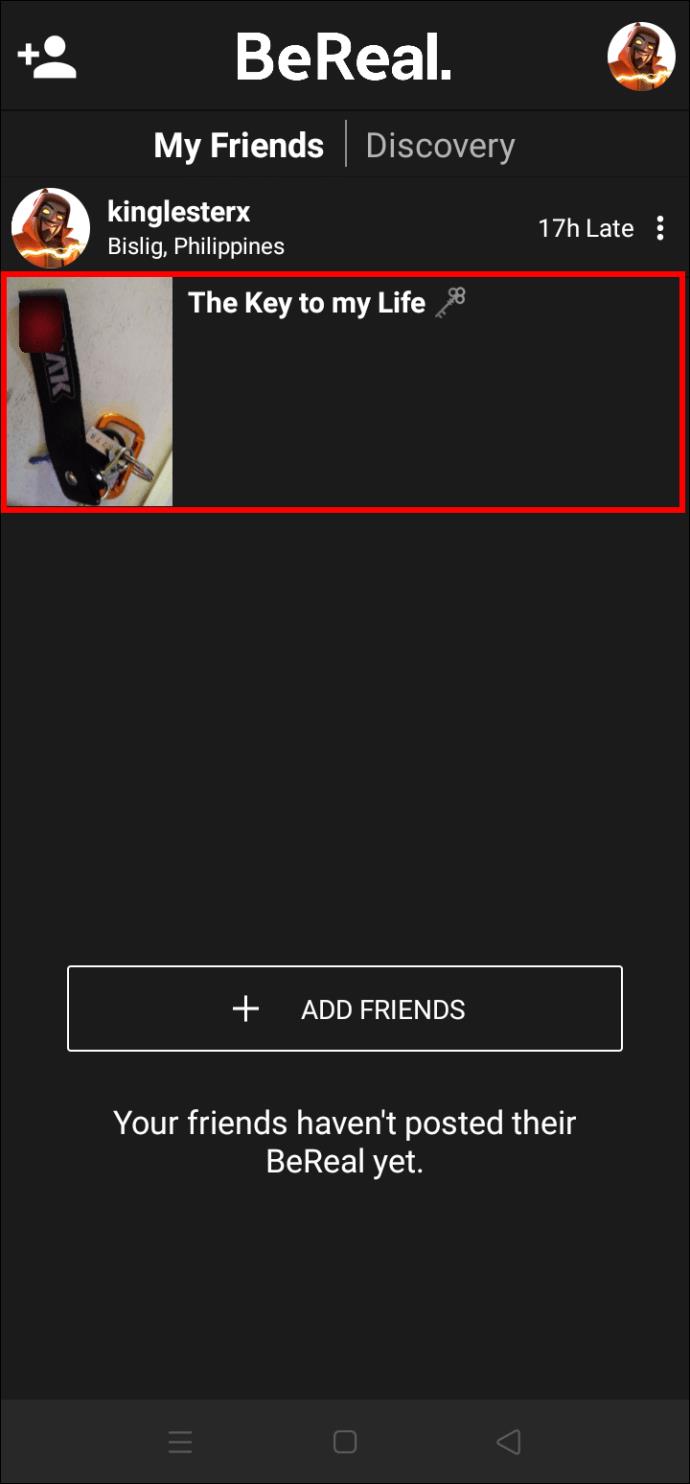
- संपादन विंडो लाने के लिए पोस्ट के बगल में कैप्शन चुनें।

- टेक्स्ट को तब तक संपादित करें जब तक कि आप नए कैप्शन से खुश न हों।

- परिवर्तनों को सहेजने के लिए ऐप के शीर्ष पर स्थित चेकमार्क पर टैप करें।
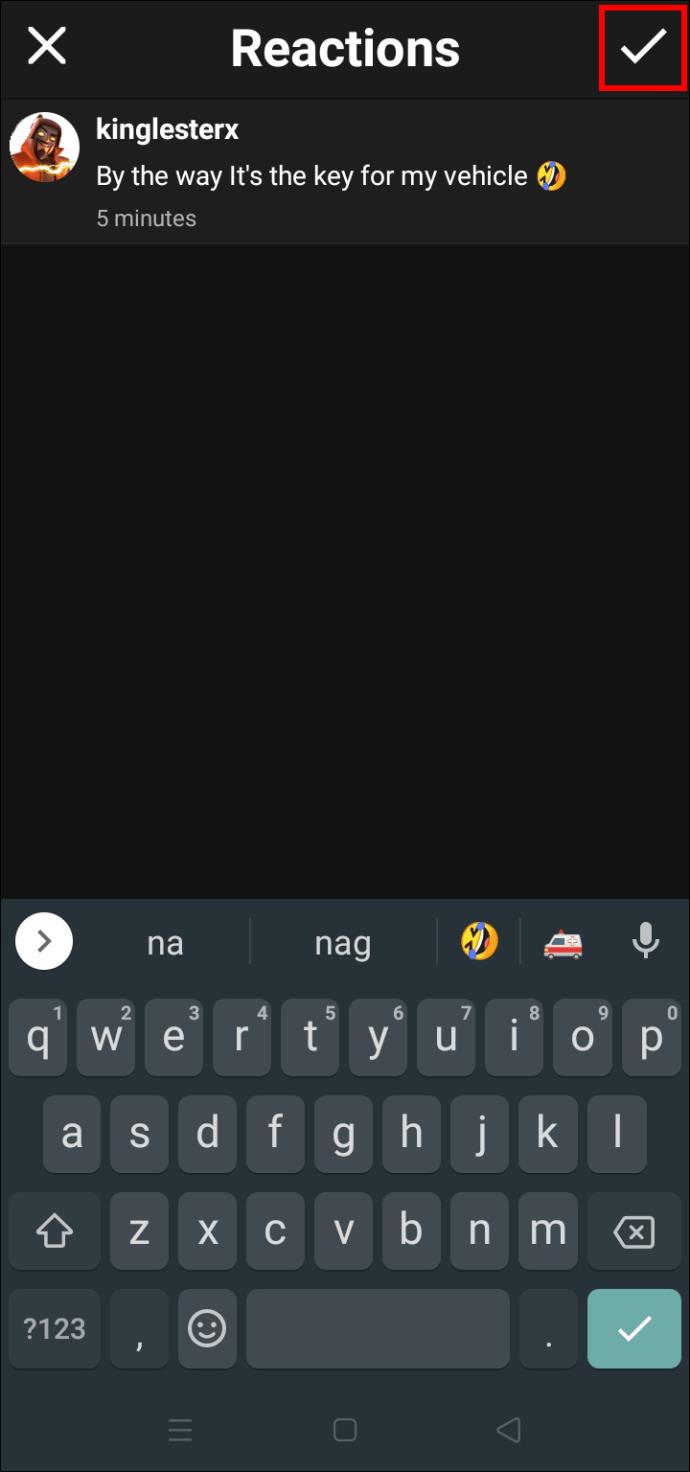
अतिरिक्त अक्सर पूछे जाने वाले प्रश्न
BeReal में मेरे कैप्शन कौन देख सकता है?
जब आप एक BeReal खाता बनाते हैं, तो आप जो कुछ भी पोस्ट करते हैं वह डिफ़ॉल्ट रूप से निजी होता है। केवल आपके मित्र ही आपकी तस्वीरें और संबंधित कैप्शन देख सकते हैं। हालांकि, आप इन सेटिंग्स को बदल सकते हैं और अपने अपलोड को सार्वजनिक कर सकते हैं। जब आप डिस्कवरी टाइमलाइन पर एक छवि पोस्ट करते हैं, तो यह न केवल आपके दोस्तों बल्कि अन्य BeReal उपयोगकर्ताओं तक पहुंच जाएगी। वे आपके द्वारा अपनी पोस्ट में जोड़े गए कैप्शन को भी देख पाएंगे.
जबकि अपनी पोस्ट को कभी-कभी सार्वजनिक रूप से साझा करना मज़ेदार होता है, ऐप आपके जियोलोकेशन को भी प्रदर्शित करेगा। यदि आप अजनबियों के साथ अपने अनुमानित स्थान को जानने में असहज हैं, तो ऐप की डिफ़ॉल्ट सेटिंग्स से चिपके रहना सबसे अच्छा है।
क्रिएटिव कैप्शन के साथ अपने BeReal को उन्नत करें
हालाँकि इसमें एक सरल इंटरफ़ेस है, BeReal Snapchat, Instagram और Facebook जैसे उद्योग के दिग्गजों के साथ तालमेल बिठाने में कामयाब रहा है। क्योंकि इसमें इसके प्रतिस्पर्धियों जितनी विशेषताएं नहीं हैं, कई उपयोगकर्ता दिलचस्प कैप्शन के साथ अपने BeReal अपलोड में थोड़ा सा मज़ा और रचनात्मकता जोड़ते हैं। चूंकि ऐप आईओएस और एंड्रॉइड डिवाइस पर अच्छी तरह से काम करता है, आप आसानी से अपने स्मार्टफोन पर अपने पोस्ट को कैप्शन कर सकते हैं।
क्या आपके पास BeReal खाता है? किन विशेषताओं ने आपको सबसे अधिक आकर्षित किया? नीचे टिप्पणी अनुभाग में हमें बताएं।